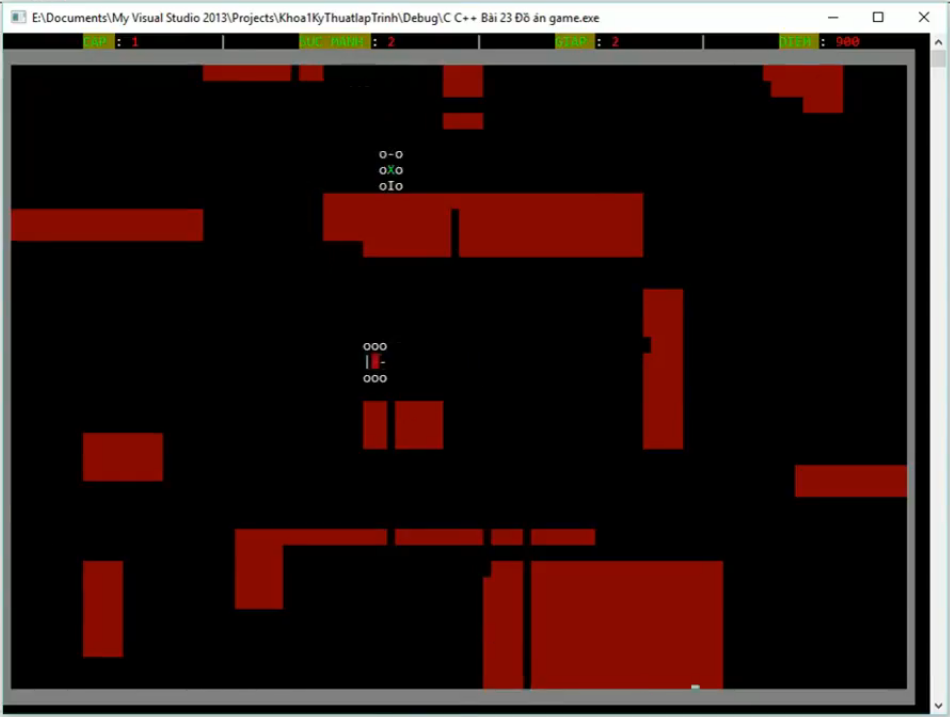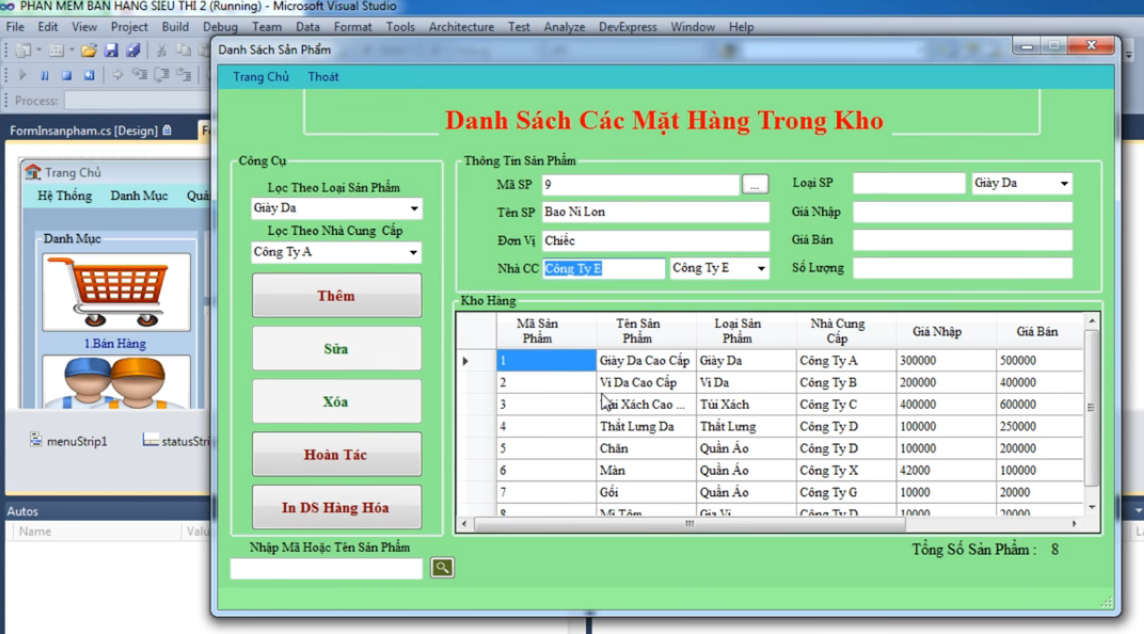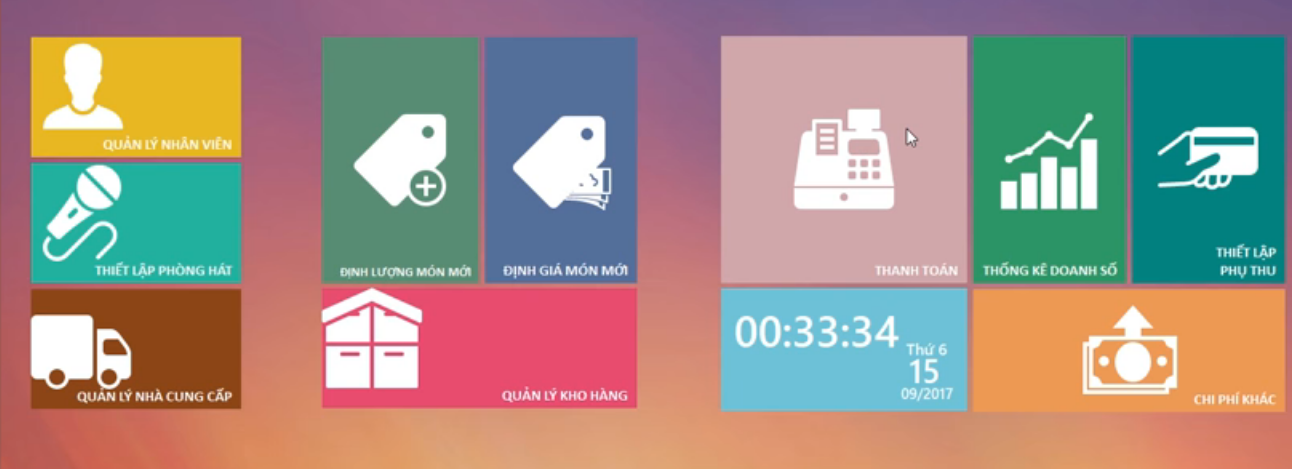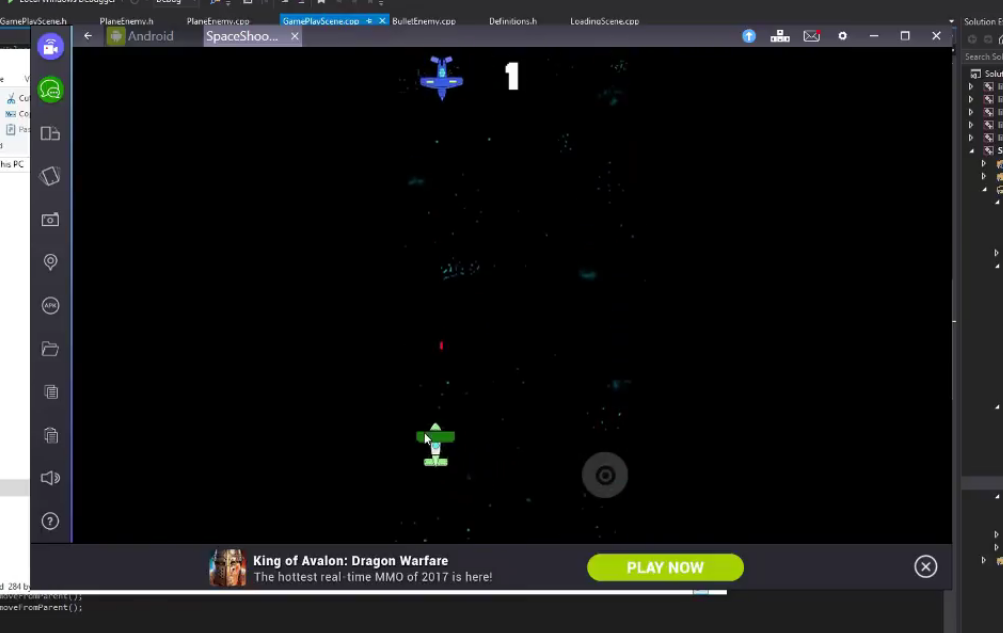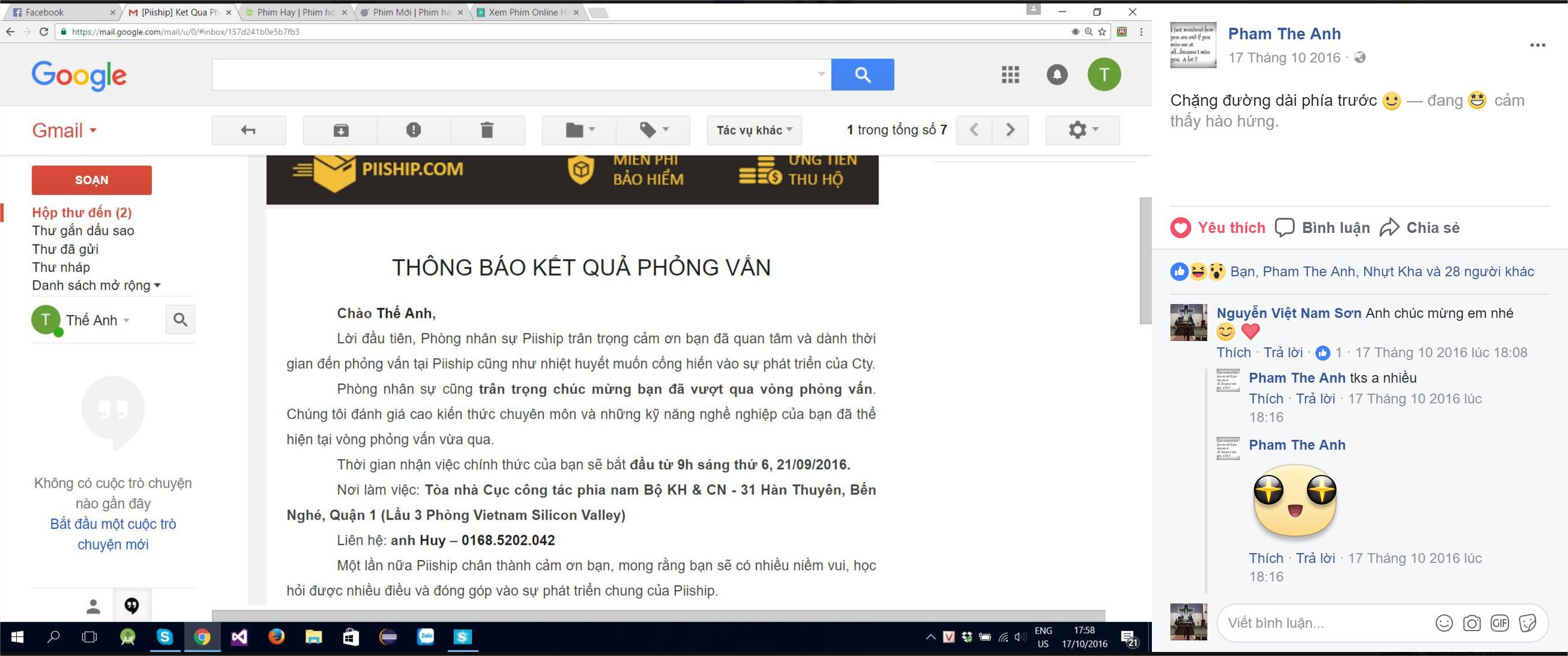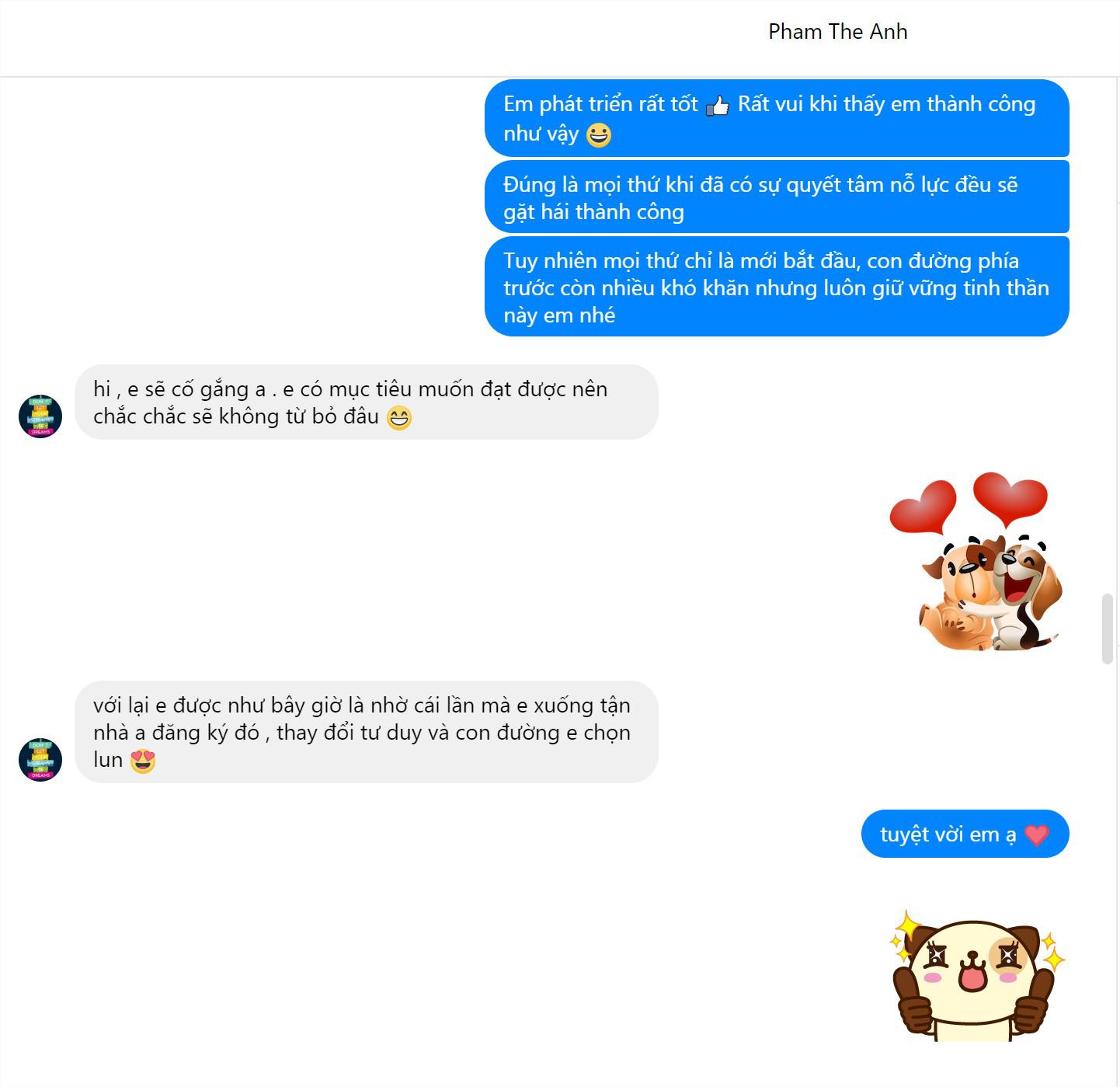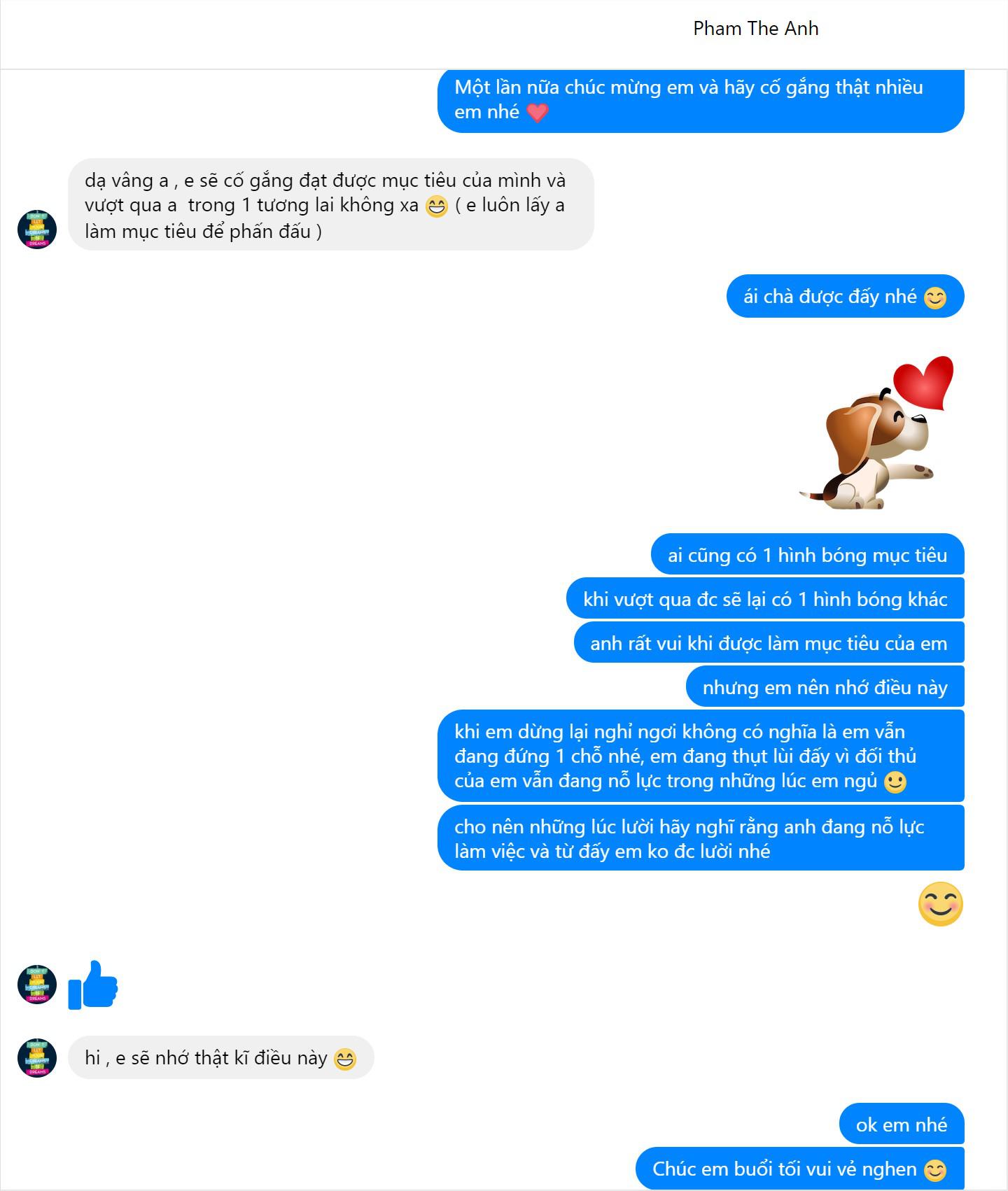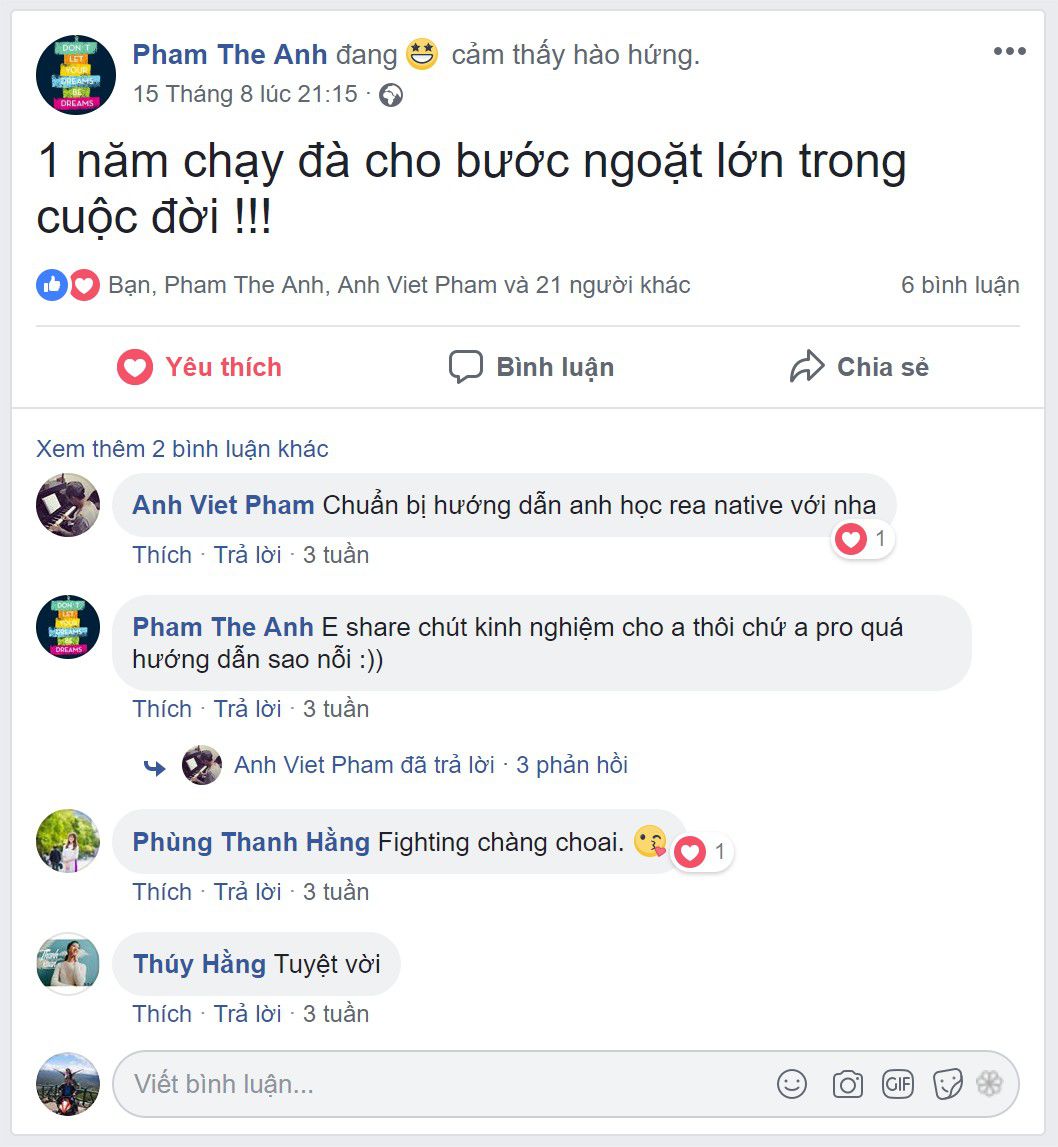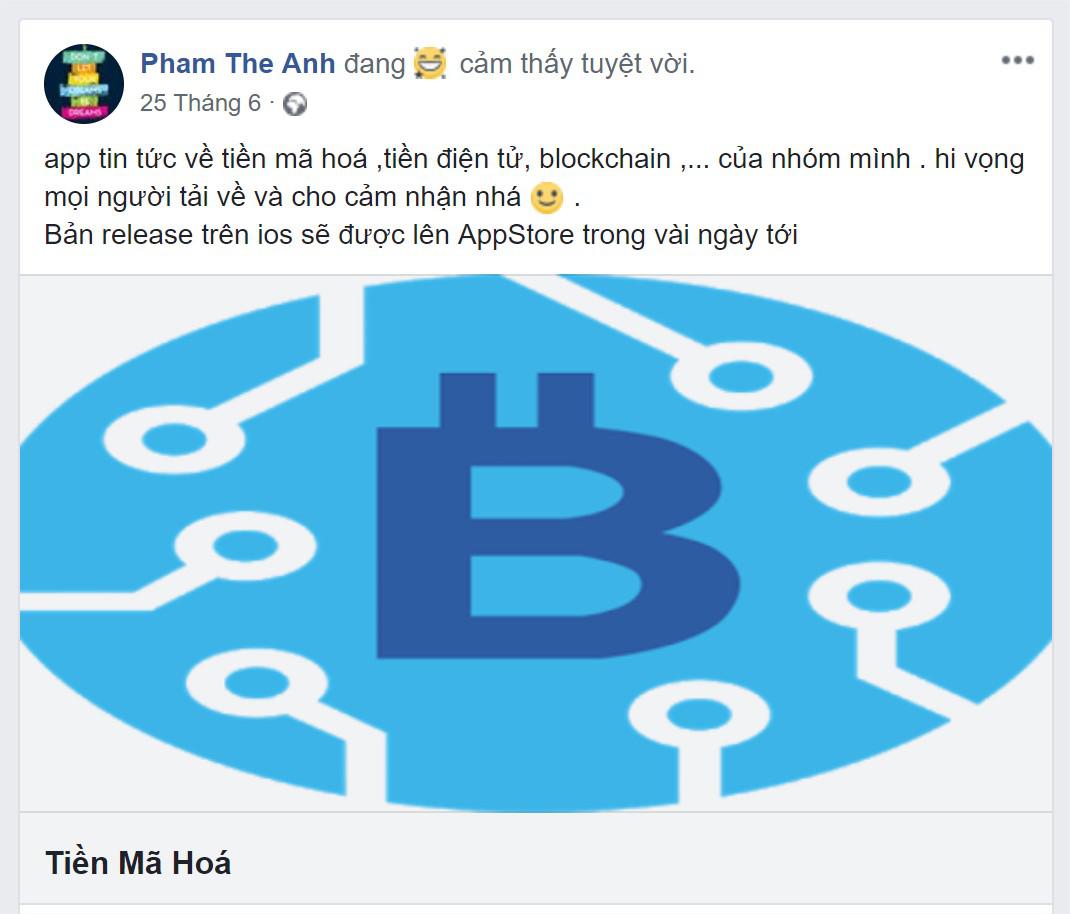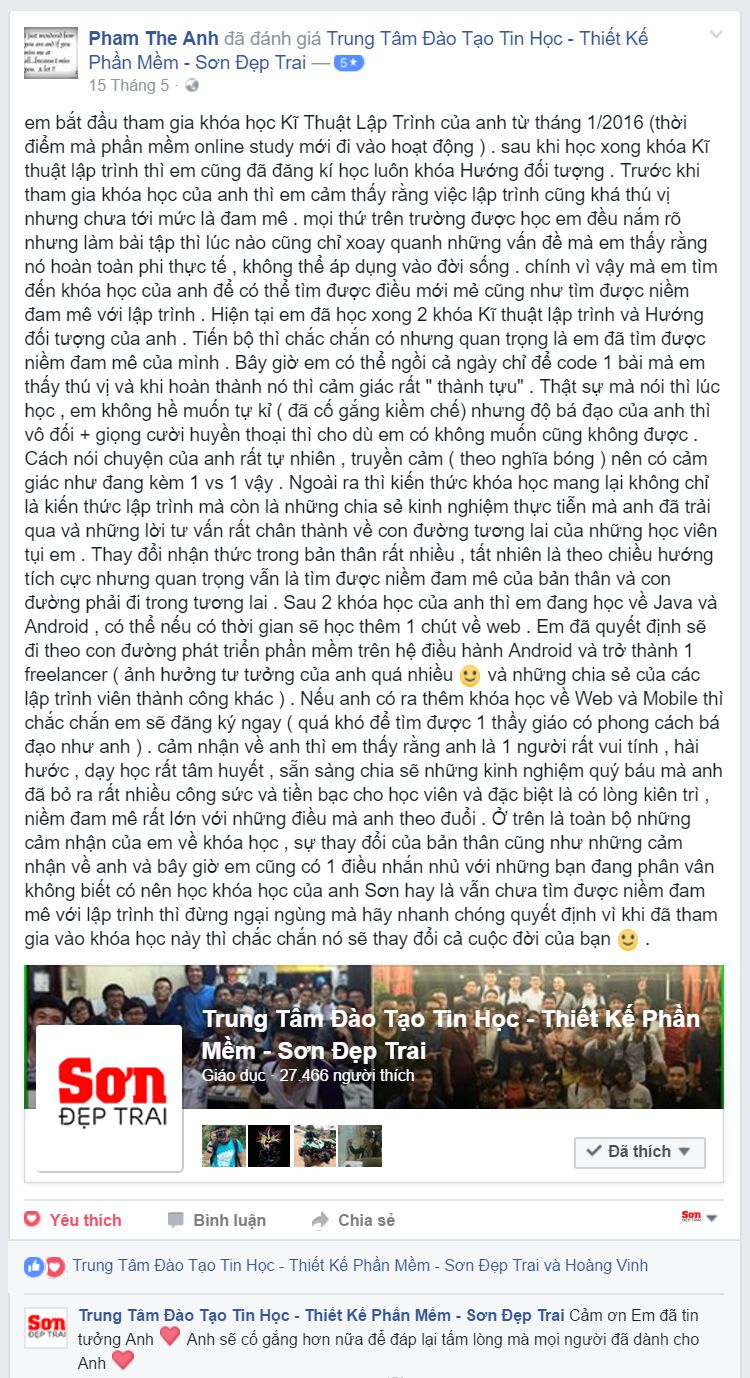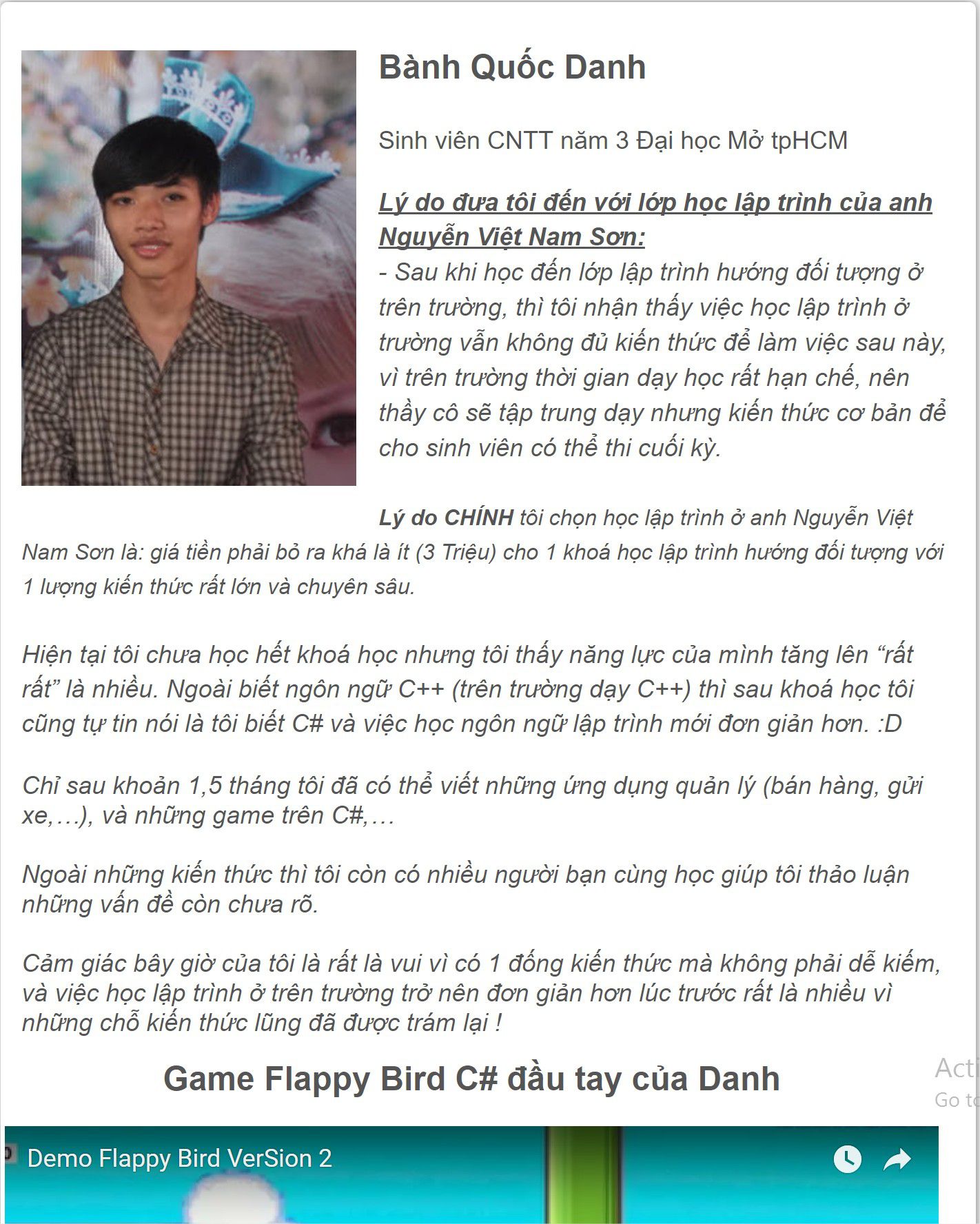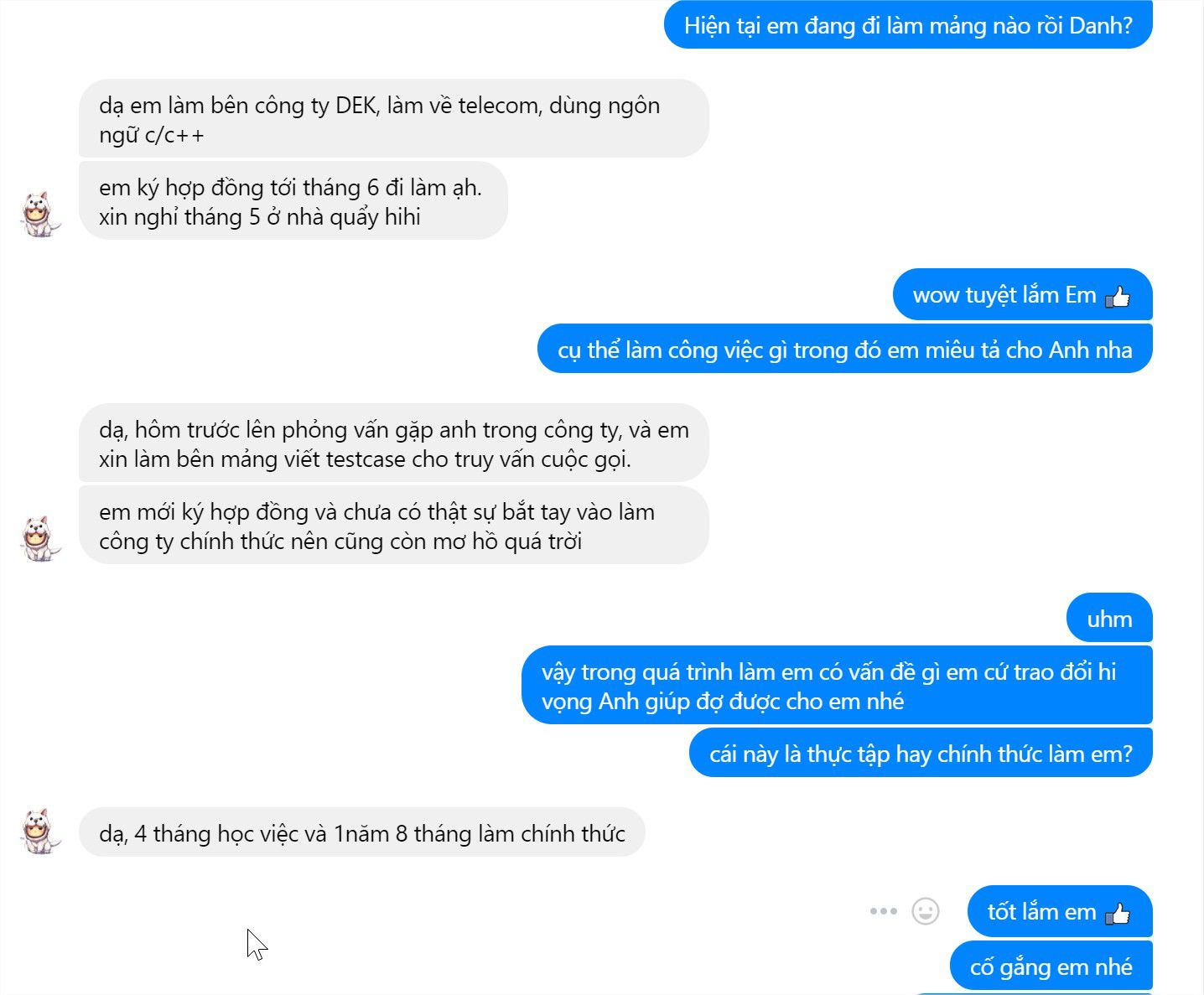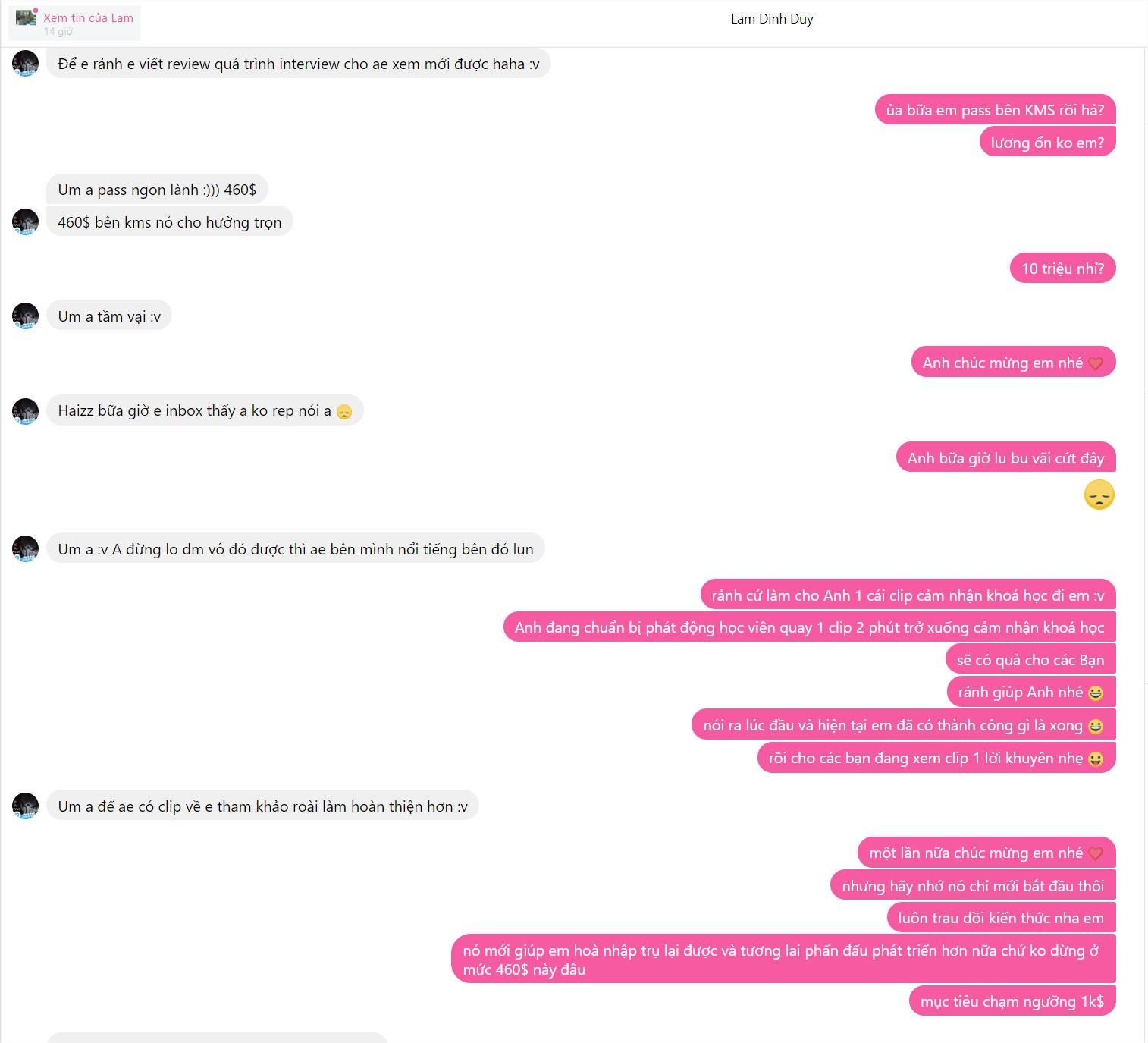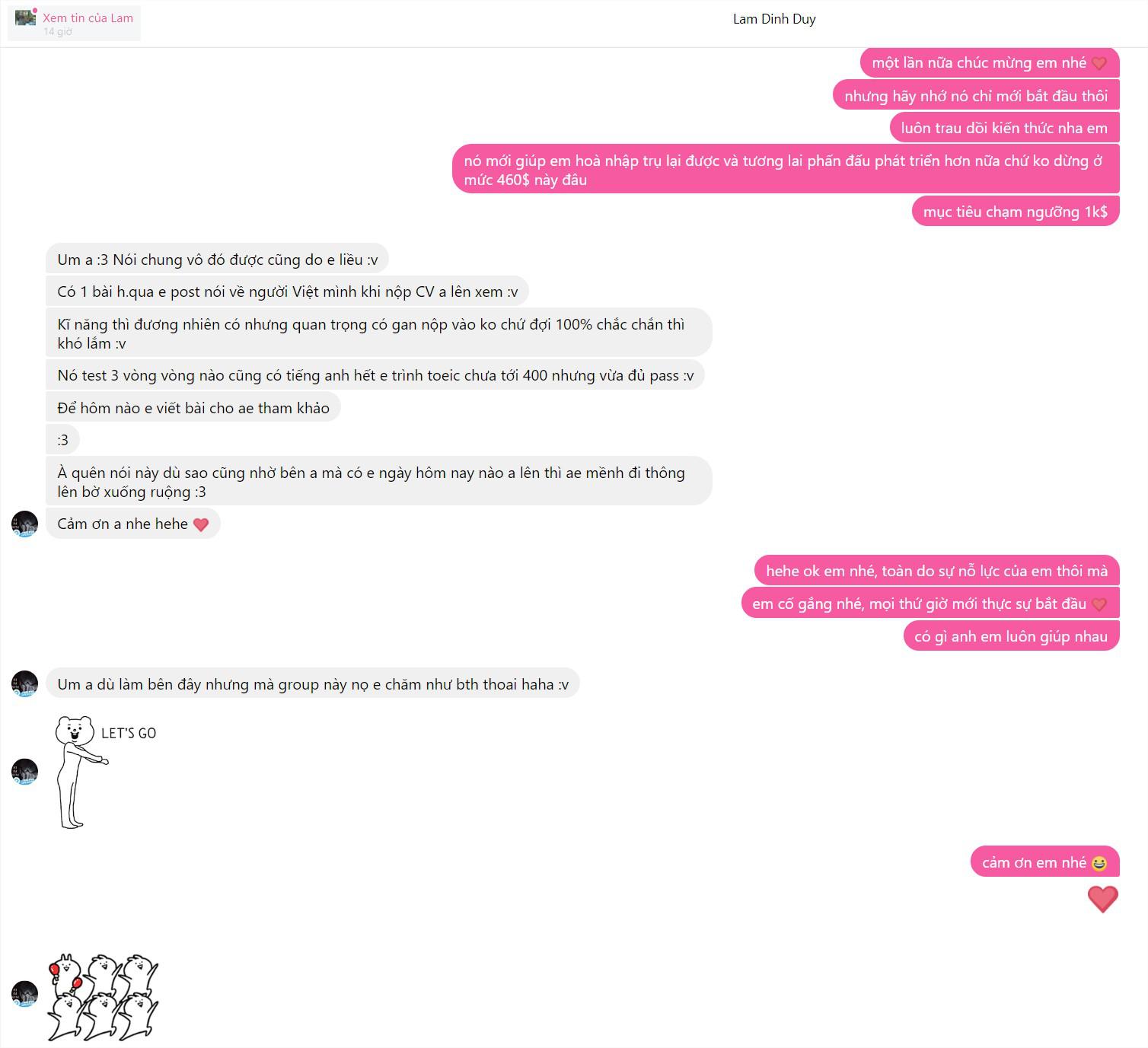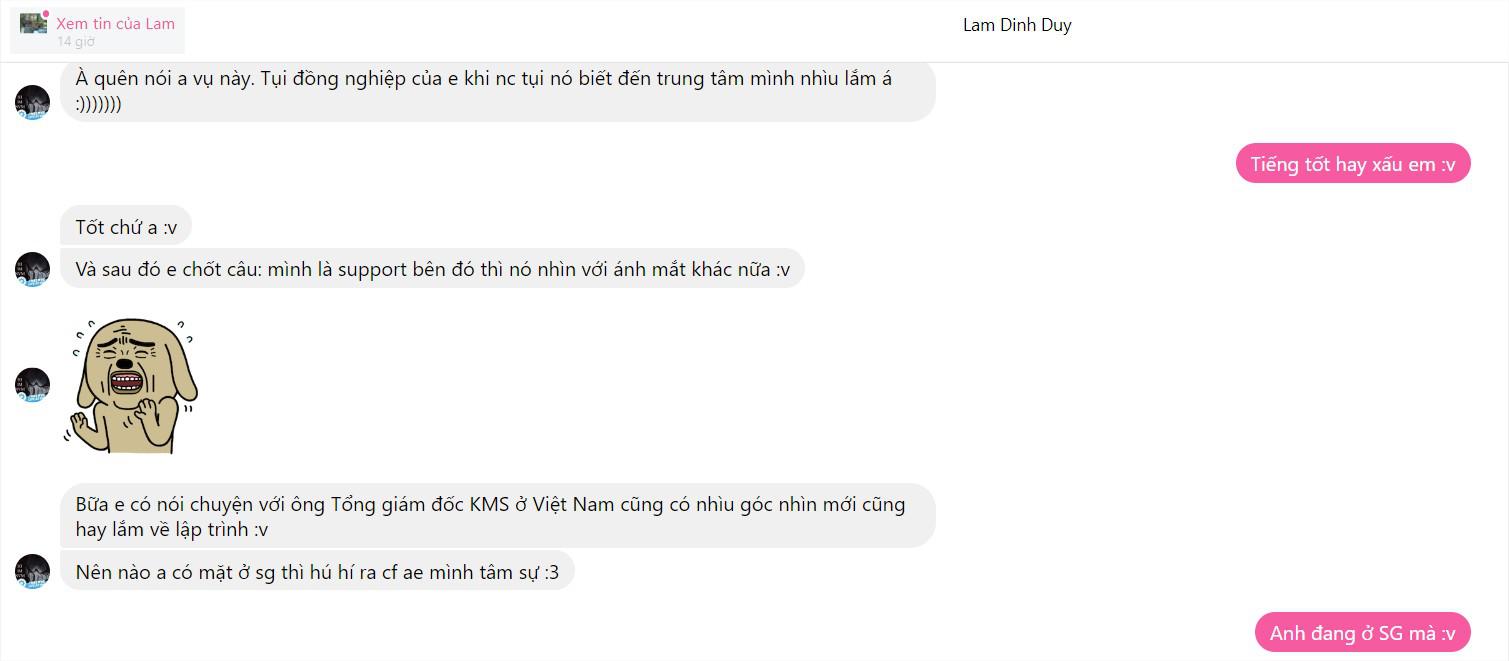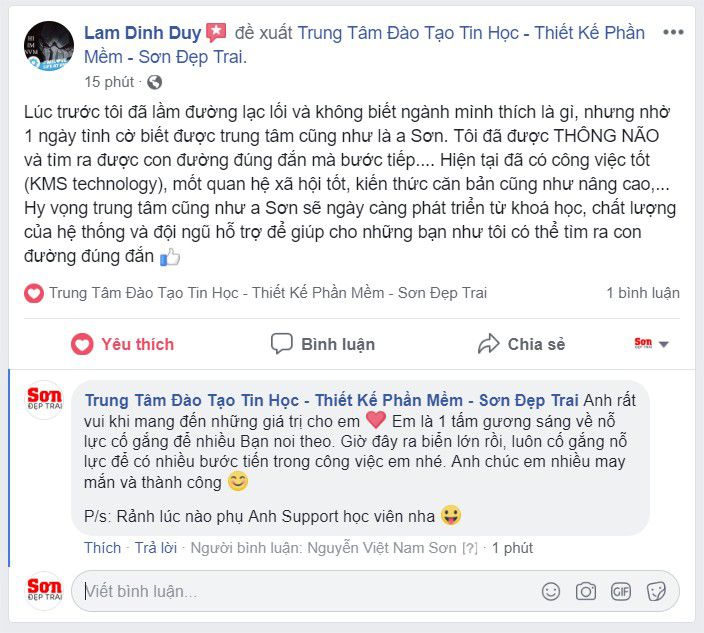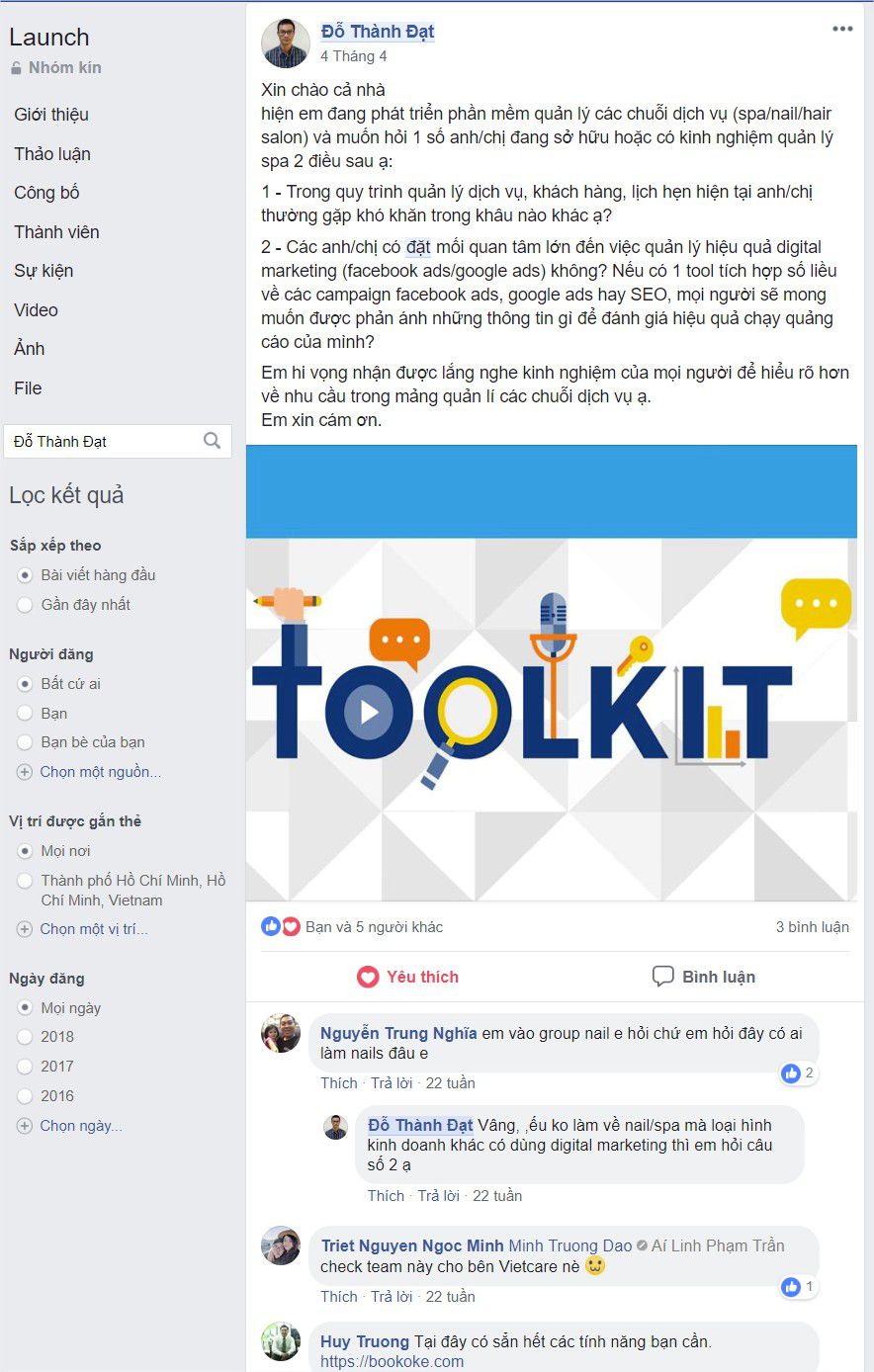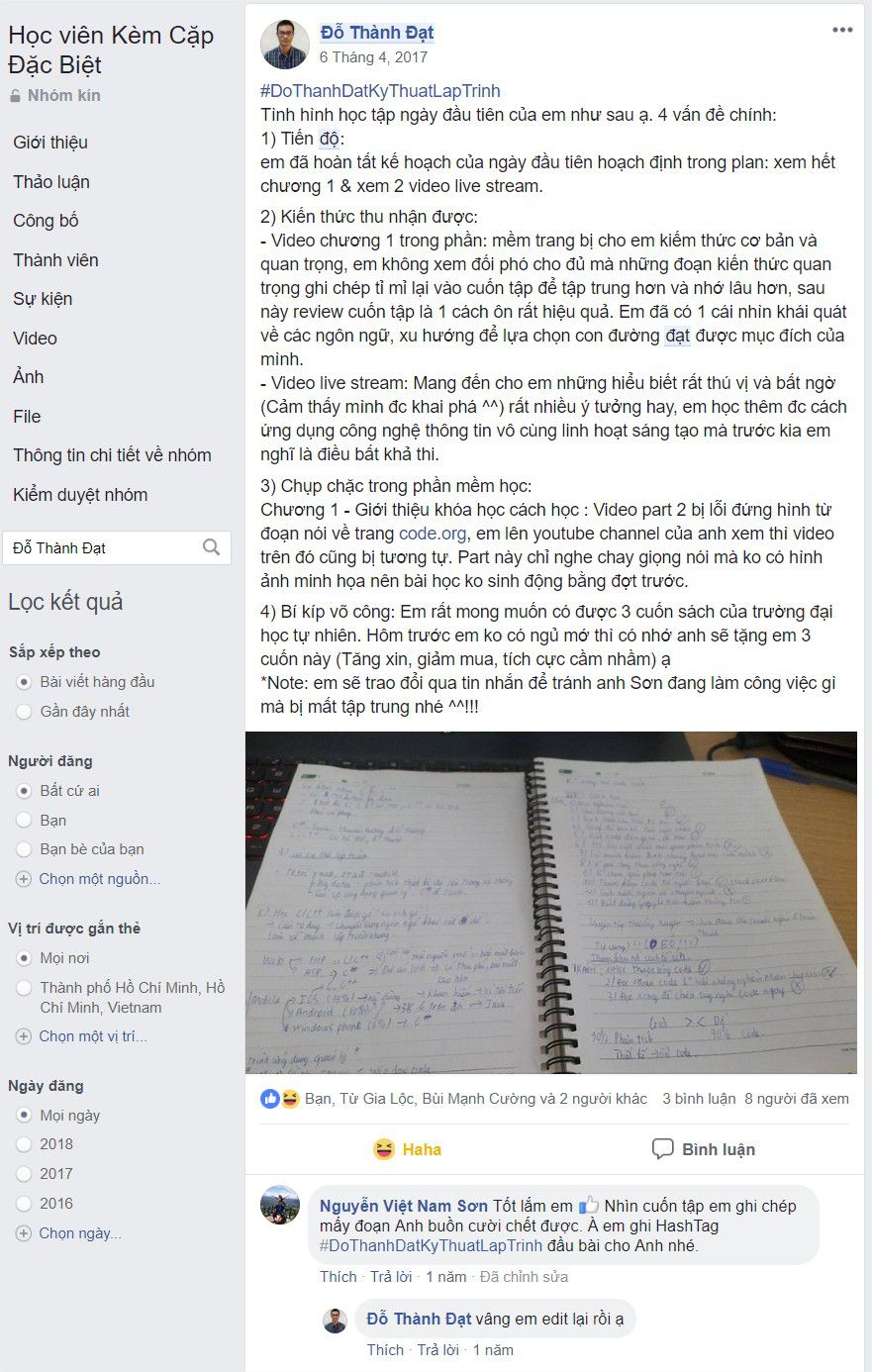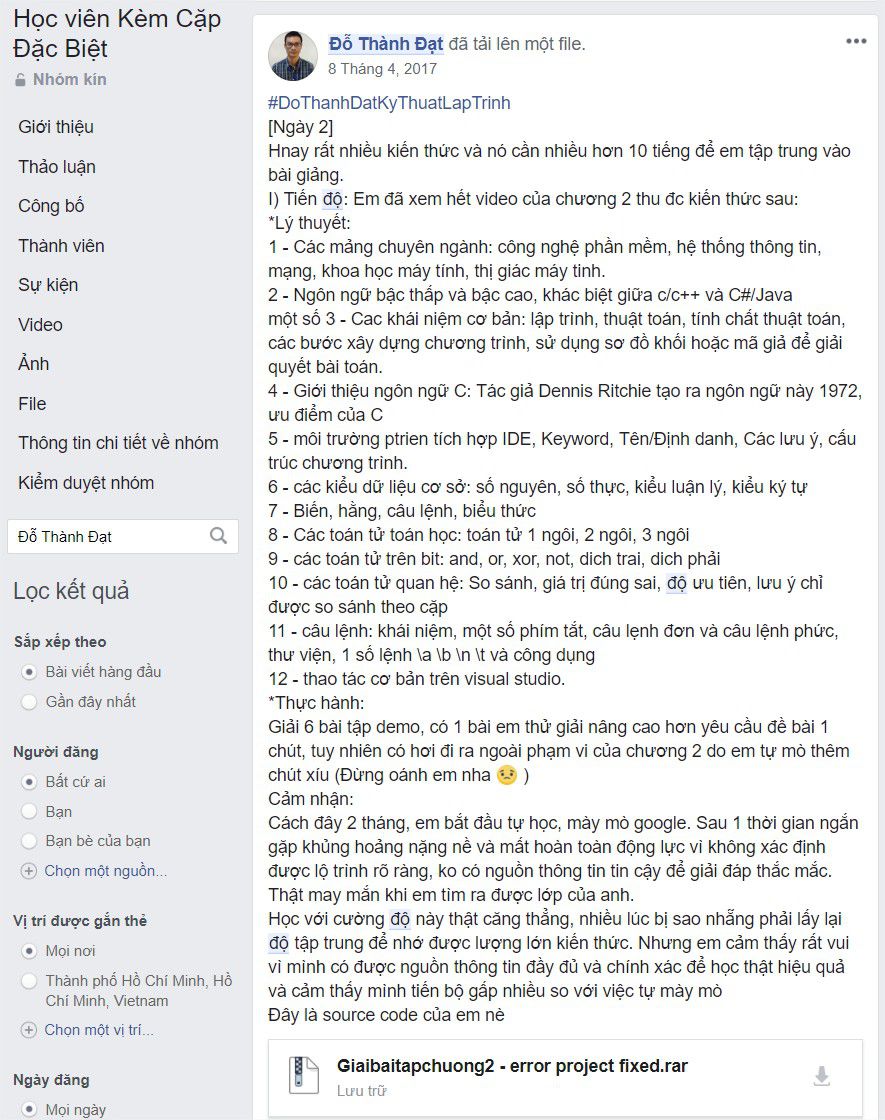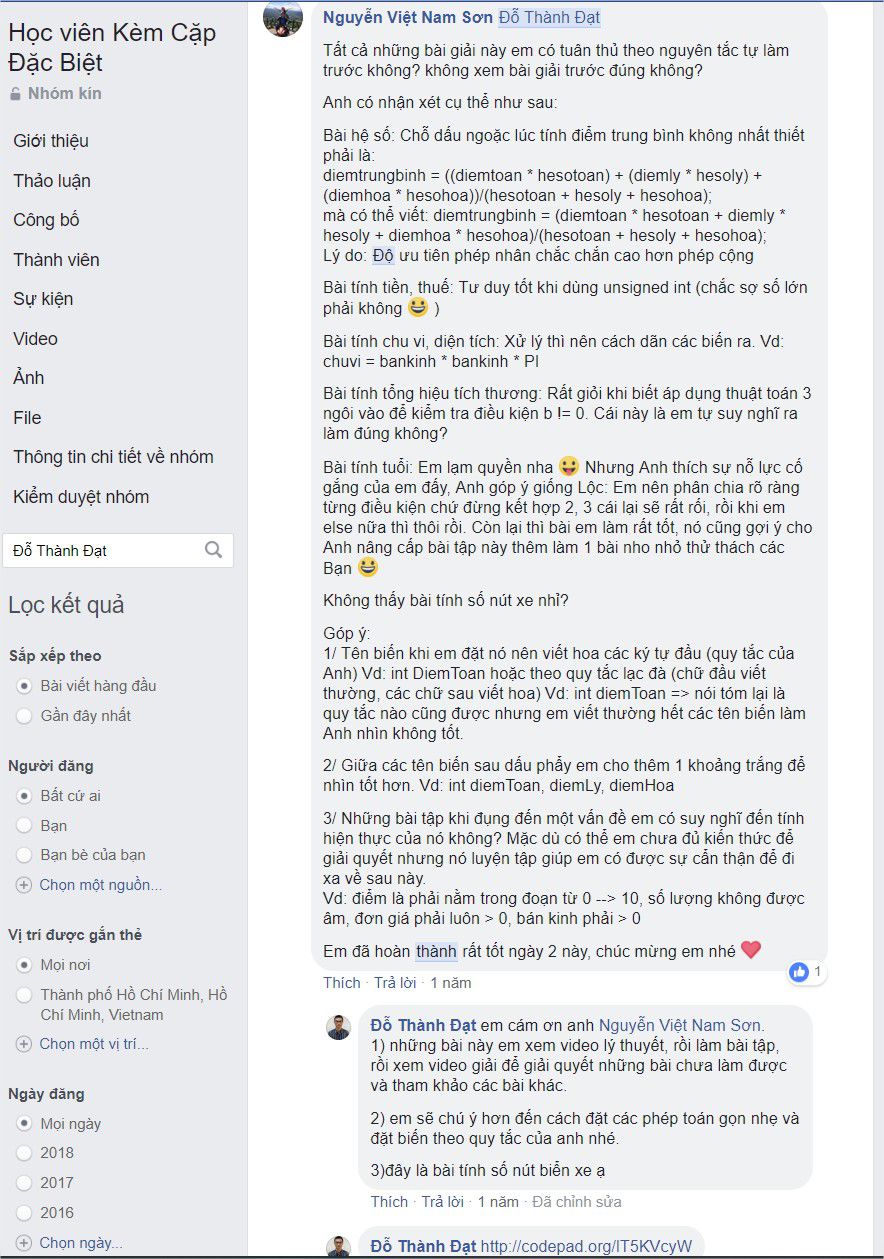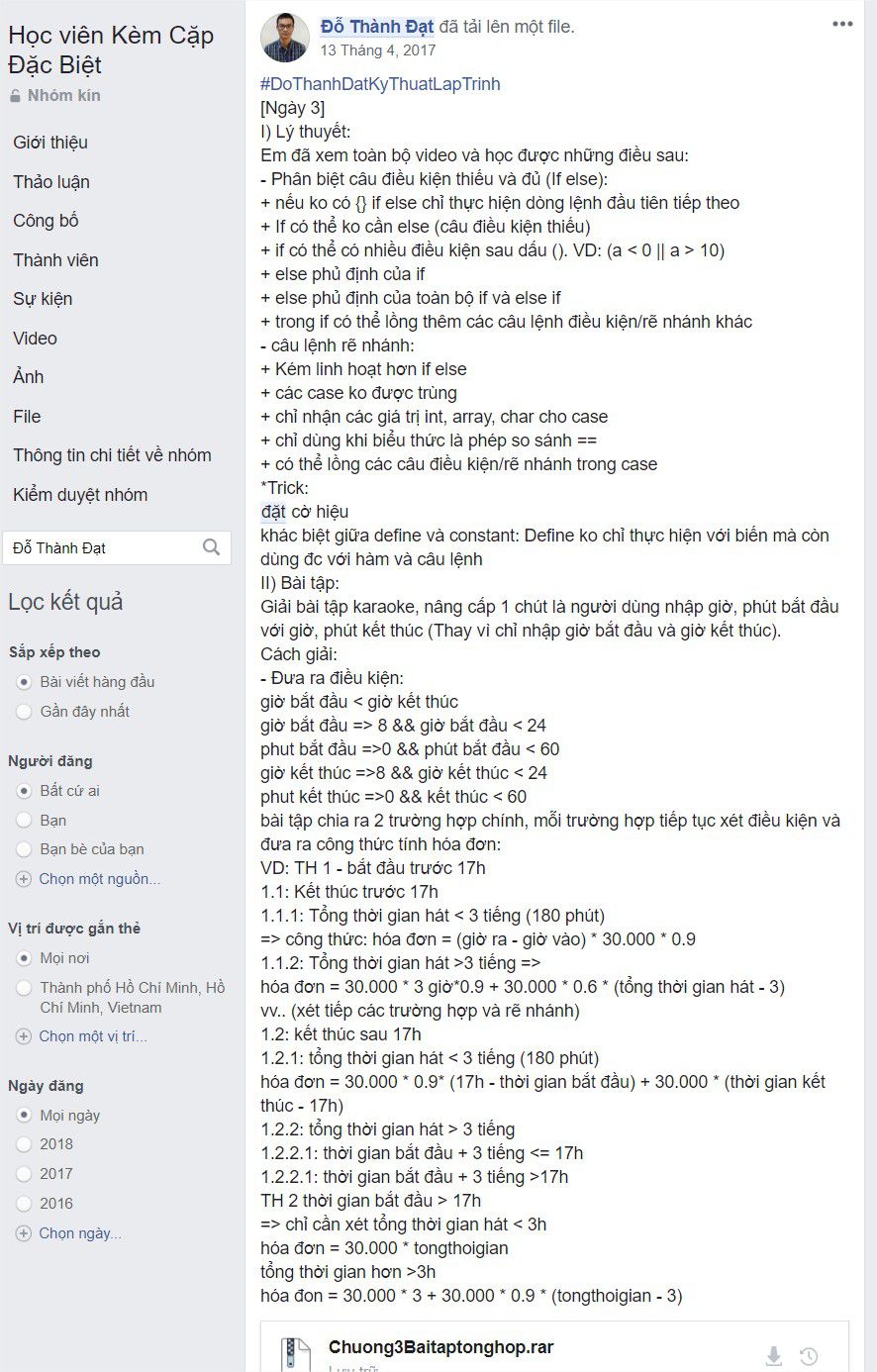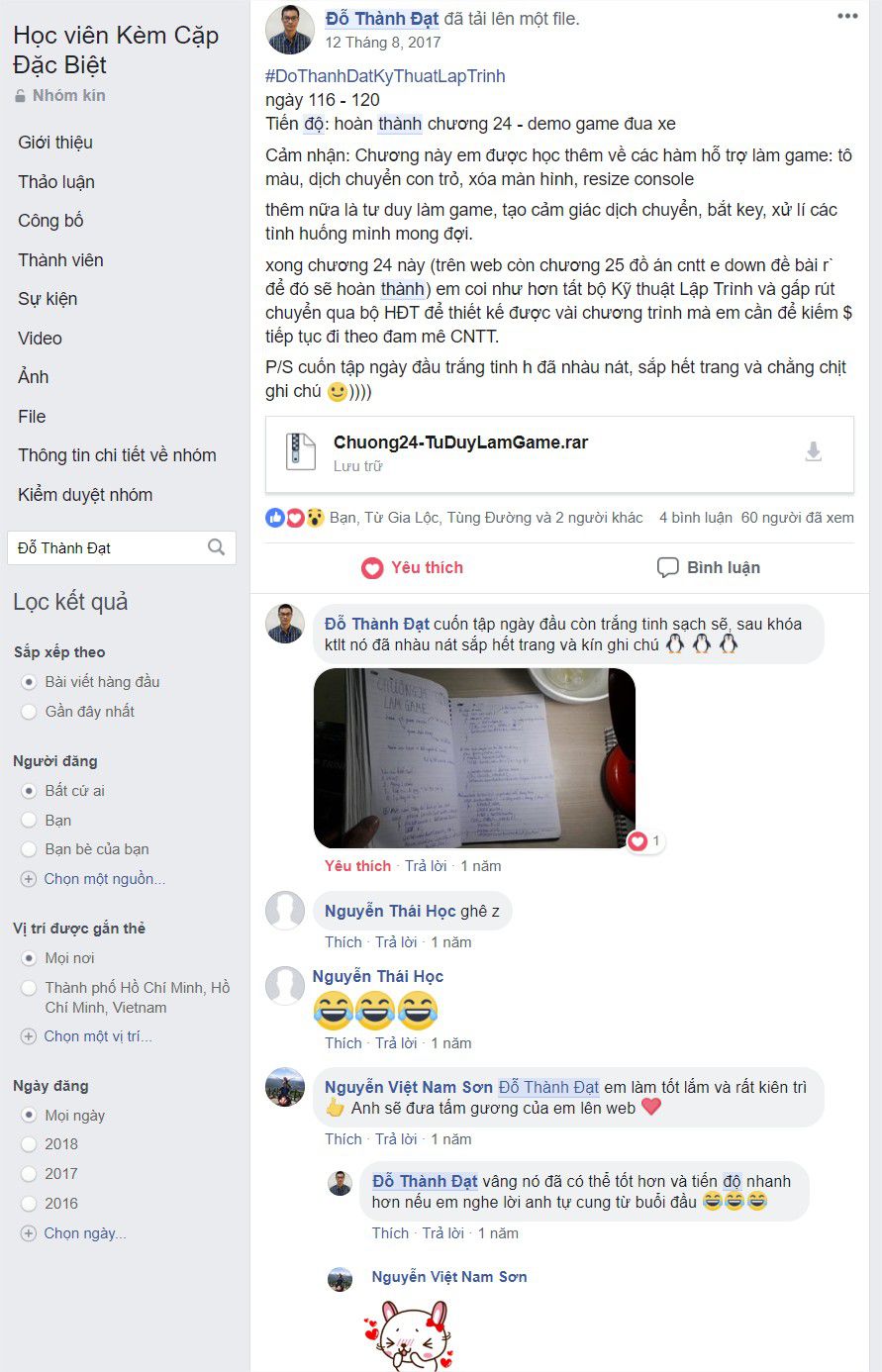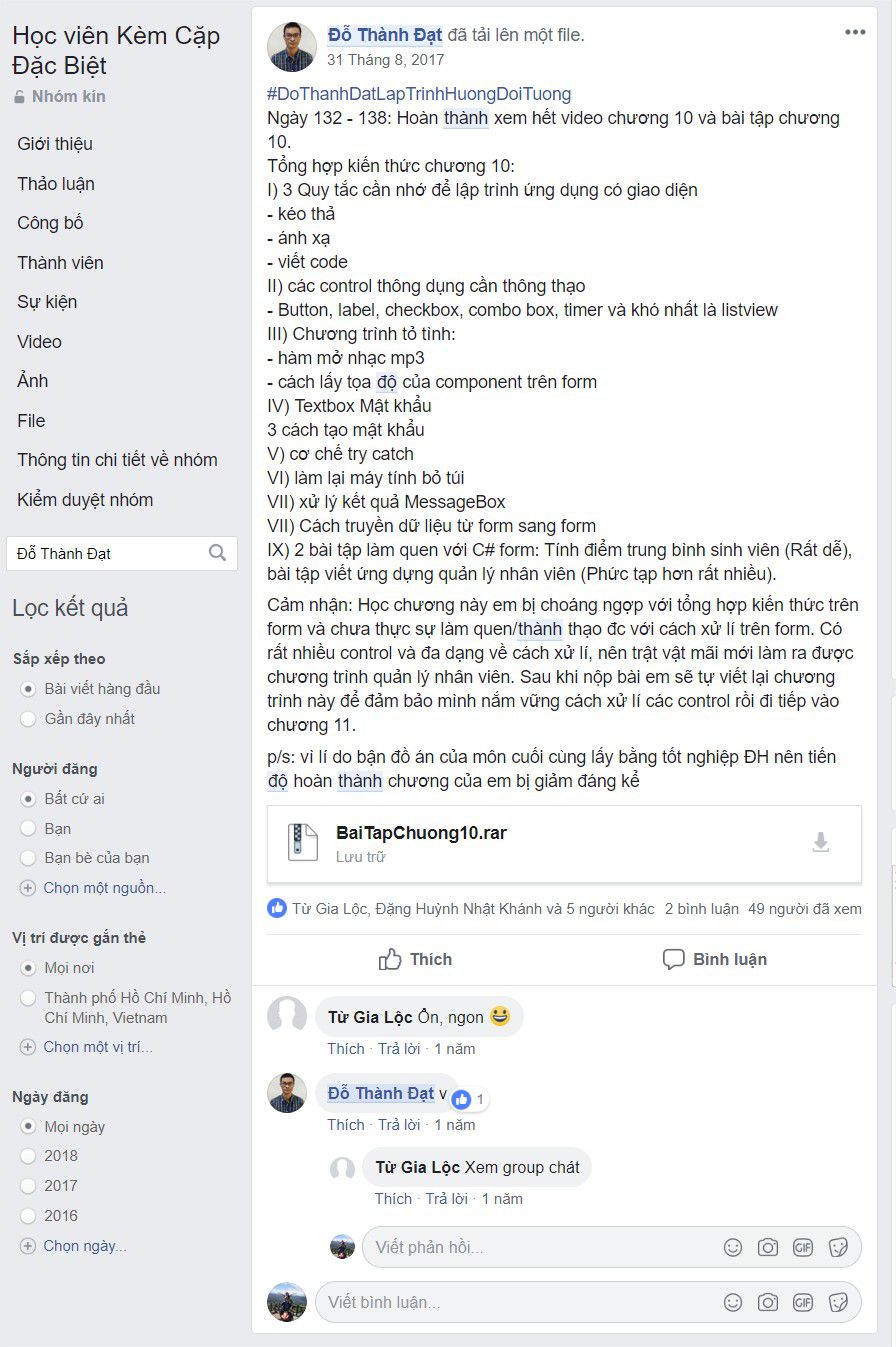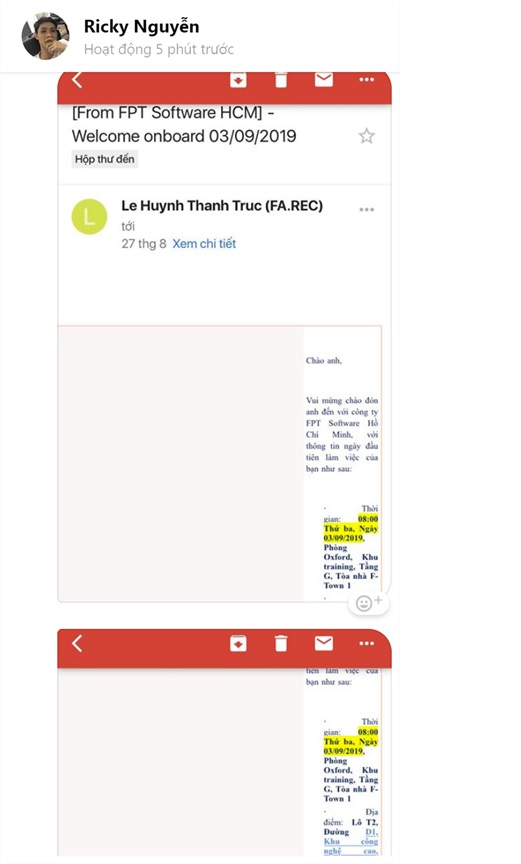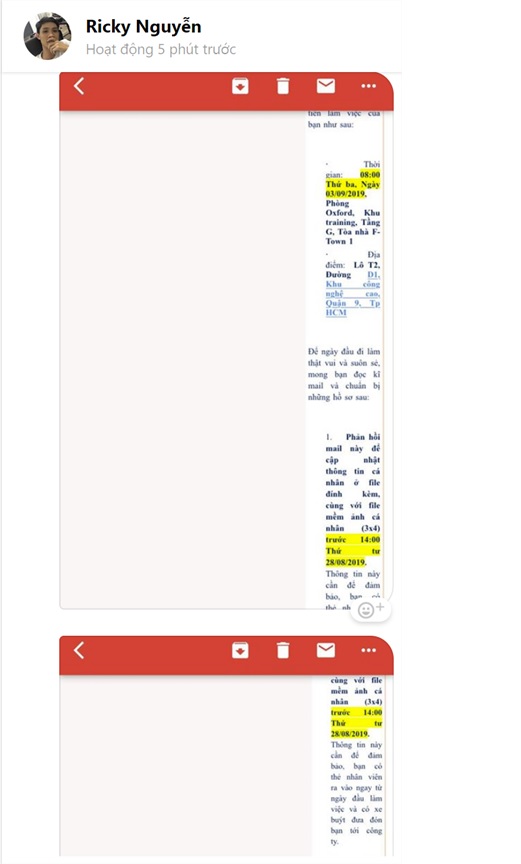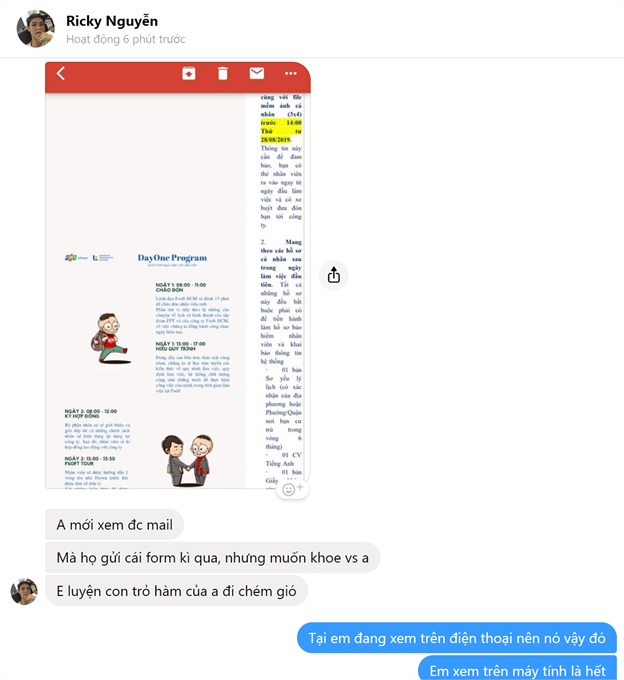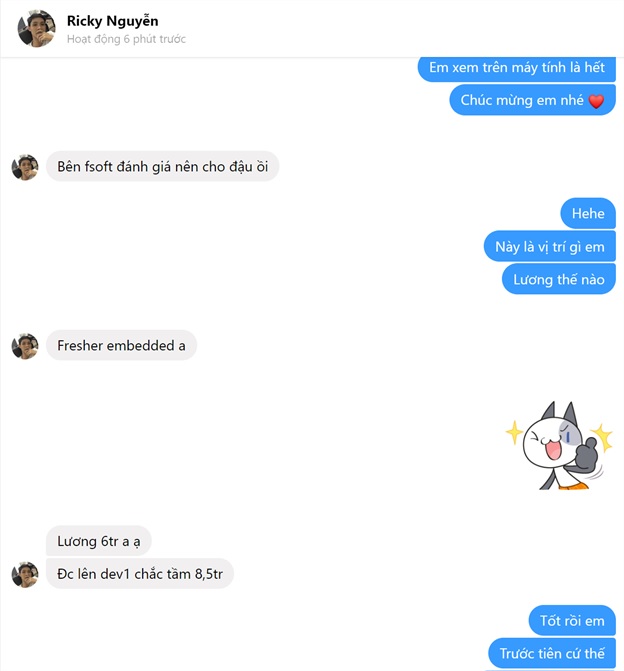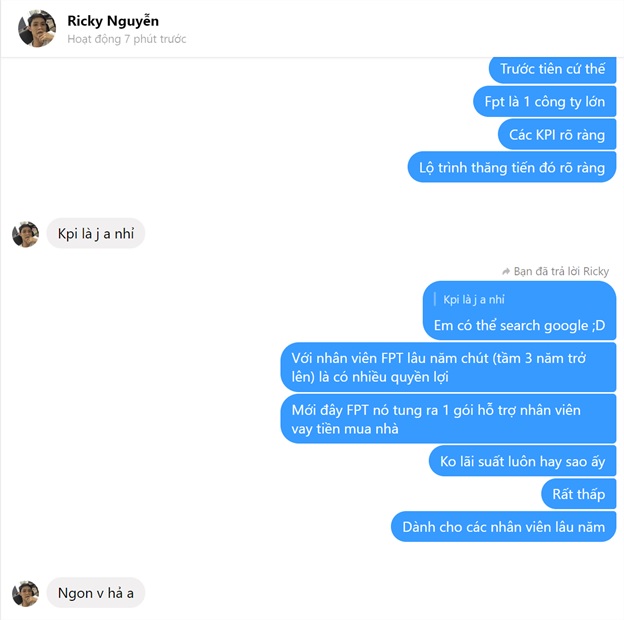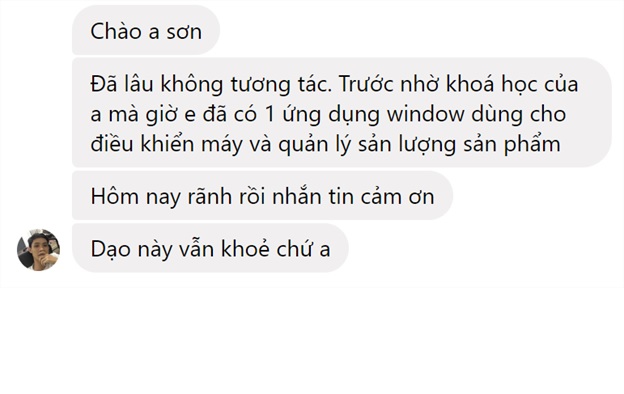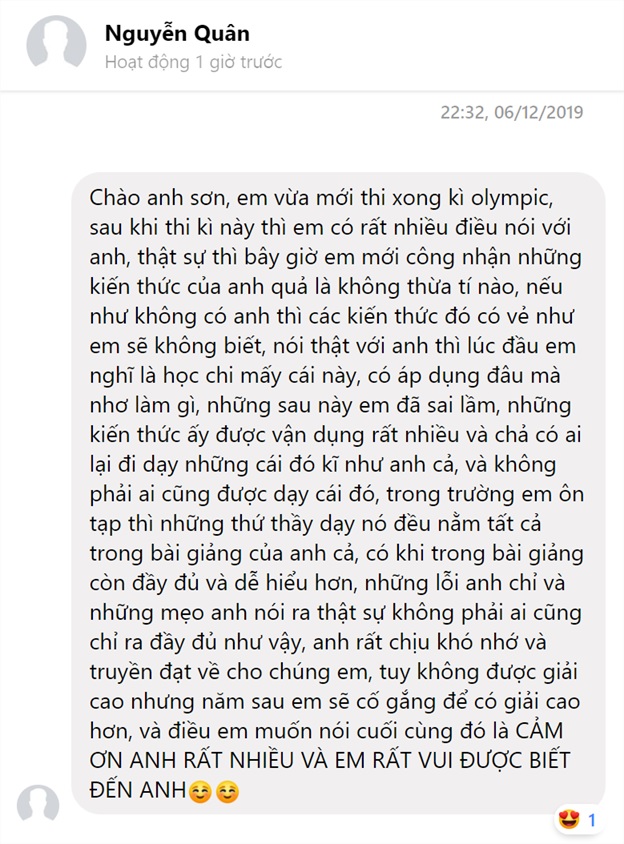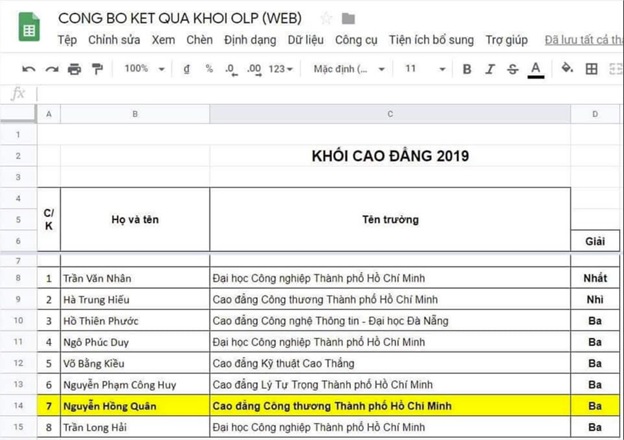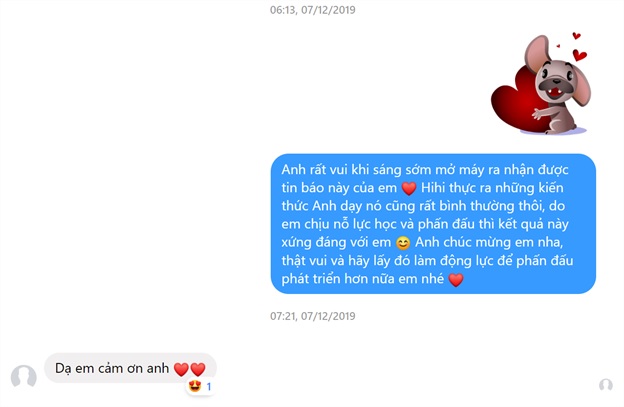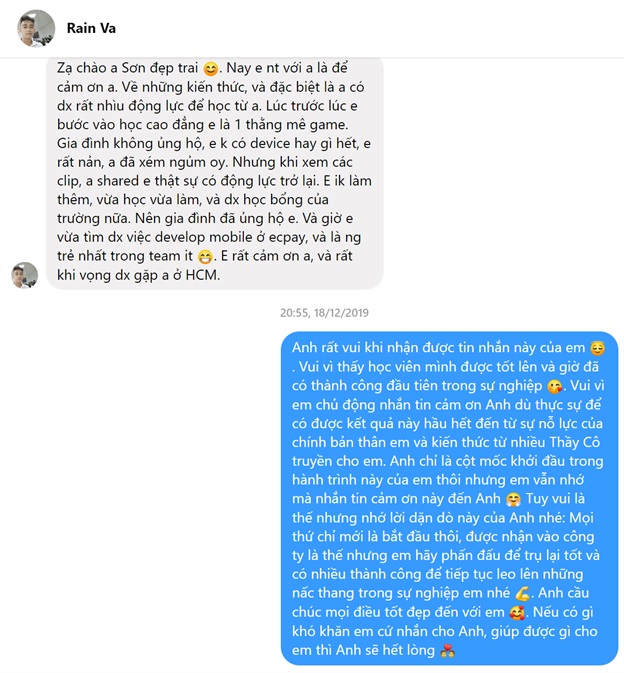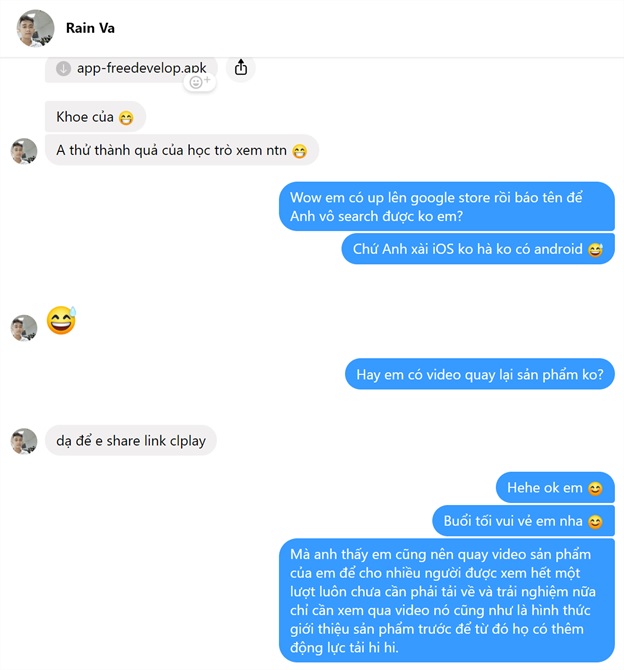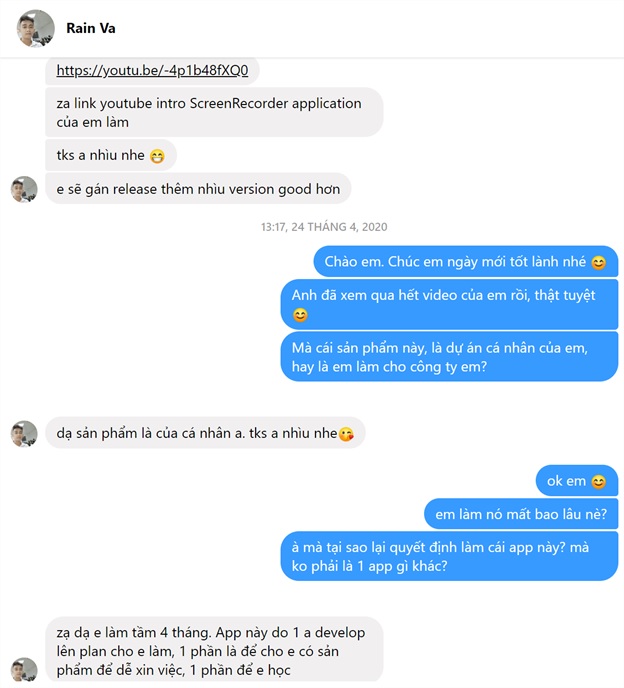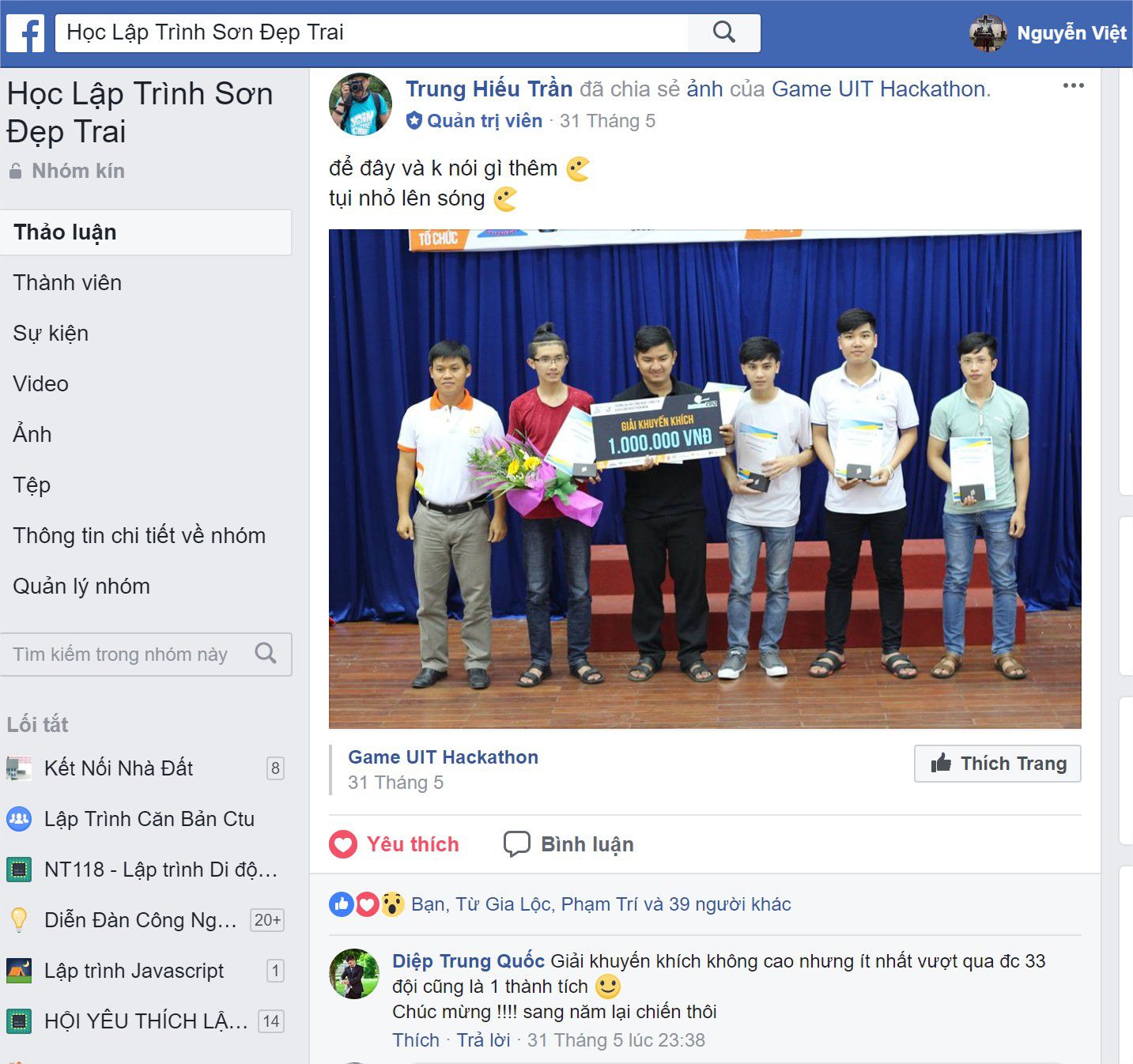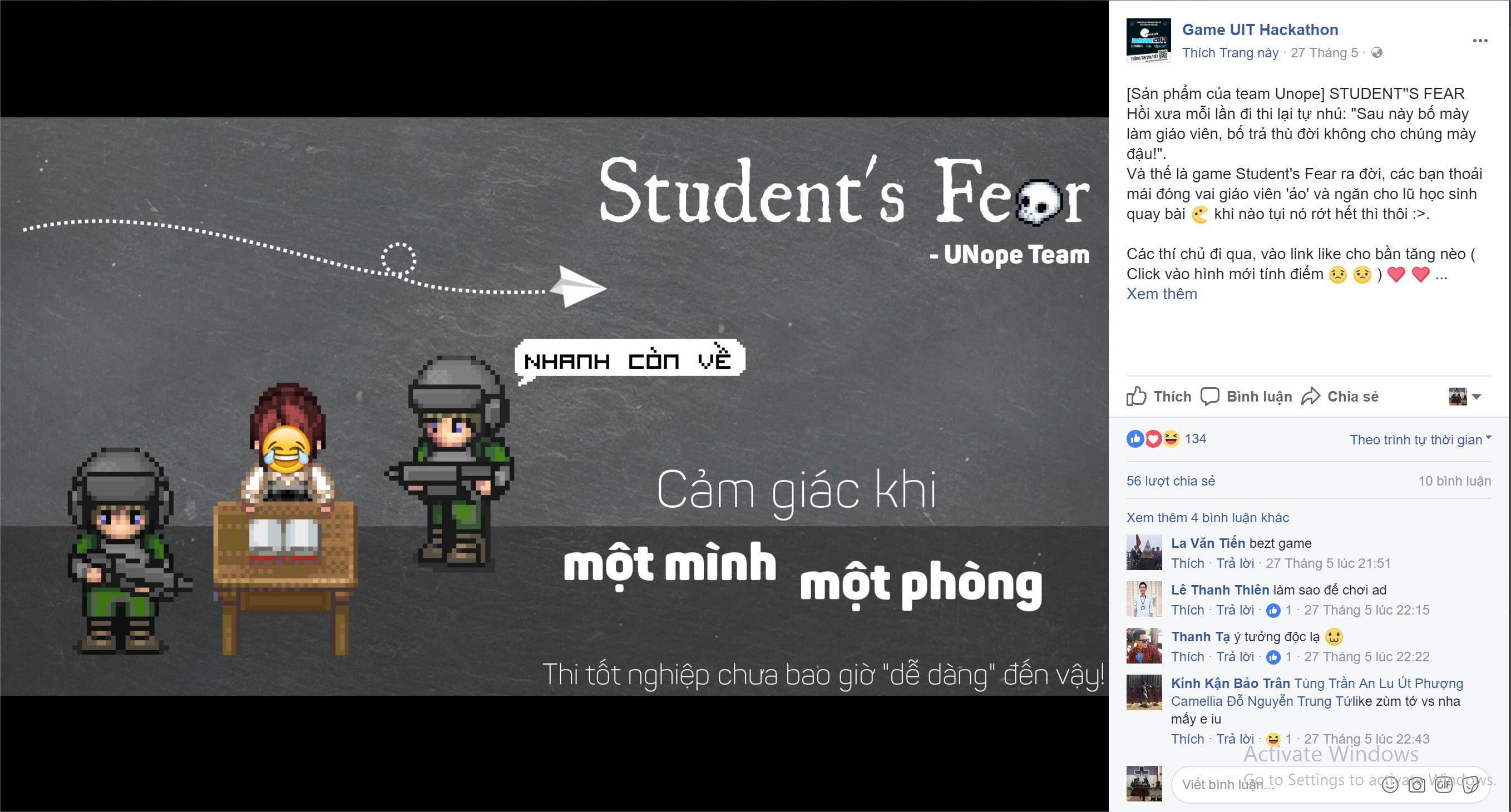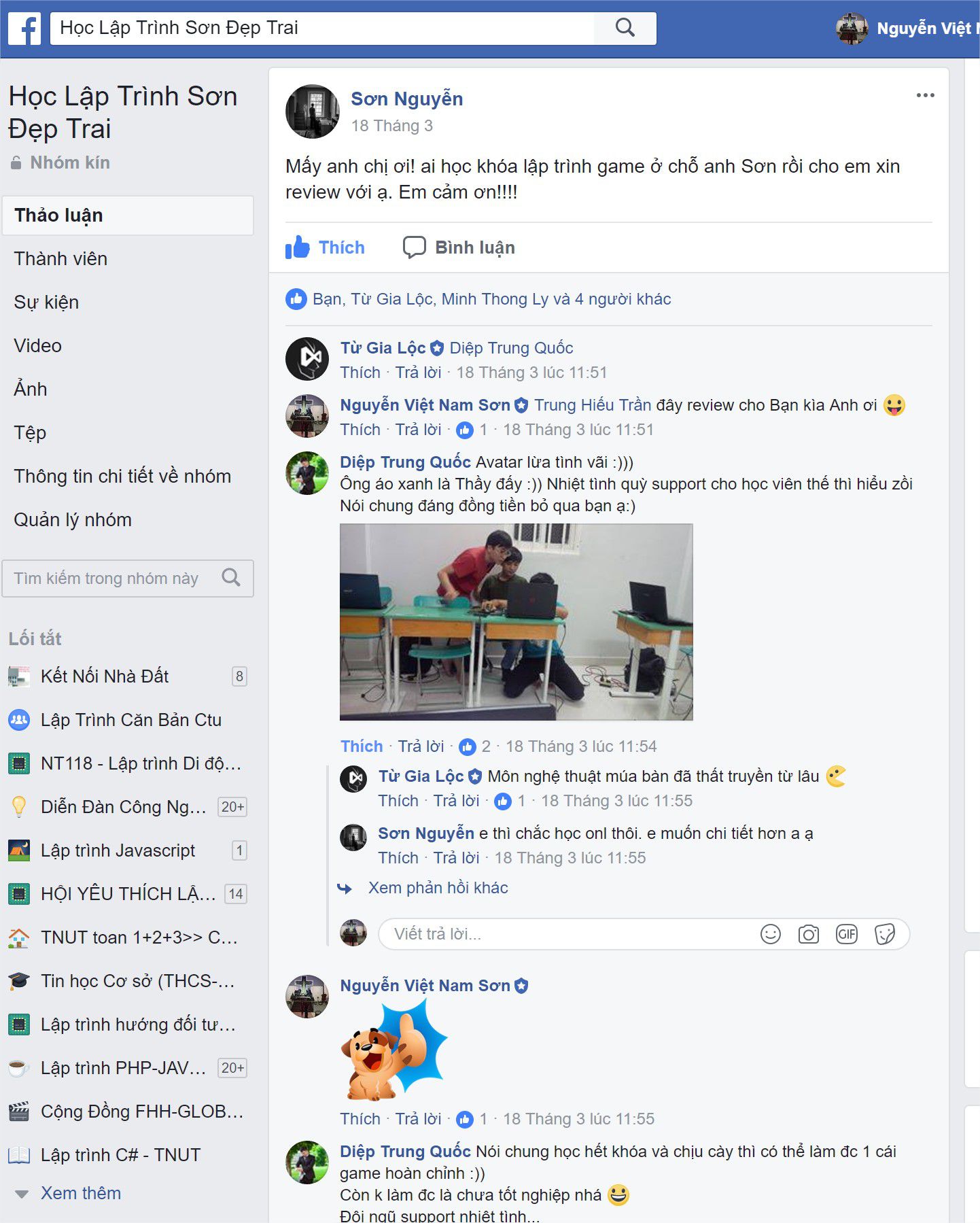Bài 1: Giới Thiệu Về Chức Năng Của Control Timer Với Tầm Quan Trọng Và Ứng Dụng Thực Tế (57 phút 52 giây)
Video 1: Mô tả chi tiết chức năng và vận dụng xây dựng ra các ứng dụng thực tế từ chức năng đó (Lý thuyết) (00:29:51) (29 phút 51 giây)
Video 2: Đi xem các ứng dụng thực tế vận dụng Control Timer sẽ xây dựng trong chương học này (00:28:01) (28 phút 1 giây)
Bài 2: Kiến Thức Về Control Timer Với Thuộc Tính - Phương Thức - Sự Kiện (28 phút 57 giây)
Video 1: Kiến thức về Control Timer - Demo hiển thị thời gian từ đồng hồ máy tính lên ứng dụng (00:28:56) (28 phút 57 giây)
Bài 3: Vận Dụng Control Timer Tạo Ứng Dụng Hiển Thị Đồng Hồ Đo Thời Gian (59 phút 2 giây)
Video 1: Hiển thị đồng hồ lên chương trình và xử lý định dạng giờ phút giây (00:29:00) (29 phút 1 giây)
Video 2: Xử lý các chức năng Play/Pause/Reset và hoàn tất giao diện ứng dụng (00:30:01) (30 phút 1 giây)
Bài 4: Vận Dụng Control Timer Và Kiến Thức Tọa Độ (Location) Tạo Ứng Dụng Diễn Hoạt Thông Tin Tác Giả (40 phút 50 giây)
Video 1: Mô tả và xây dựng hoàn tất ứng dụng - Giao bài tập thử thách phát triển tiếp chức năng cho ứng dụng (00:40:50) (40 phút 50 giây)
Bài 5: Hiểu Đúng Bản Chất Của Control Timer - Lỗi Thường Gặp Và Những Lưu Ý Khi Sử Dụng Control Timer (1 giờ 6 phút 19 giây)
Video 1: Hiểu đúng bản chất của Control Timer (00:29:35) (29 phút 35 giây)
Video 2: Lỗi thường gặp và những lưu ý khi sử dụng Control Timer (00:36:44) (36 phút 44 giây)
Bài 6: Ứng Dụng Thực Tế Với Control Timer: Nâng Cấp Game Show Thi Trắc Nghiệm (8 giờ 39 phút 10 giây)
Video 1: Mô tả tính năng ứng dụng - Xem ứng dụng demo - Gợi ý xây dựng các tính năng (00:29:50) (29 phút 50 giây)
Video 2: Sao chép Project Game Show Trắc Nghiệm sang Project Nâng Cấp Game Show Trắc Nghiệm (00:09:52) (9 phút 52 giây)
Video 3: Xử lý hiển thị đồng hồ lên cho mỗi câu hỏi và đếm lùi về 0 với thời gian quy định cho mỗi câu hỏi (00:32:48) (32 phút 48 giây)
Video 4: Xử lý kết thúc game nếu hết thời gian mà vẫn chưa có đáp án cuối cùng từ người chơi (00:21:50) (21 phút 50 giây)
Video 5: Xử lý nếu người chơi trả lời sau khi đã hết thời gian thì không tính (vẫn bị hiện MessageBox xác nhận đáp án cuối cùng sau khi đã hết giờ nhưng chọn thì không tính) (00:24:56) (24 phút 57 giây)
Video 6: Tận dụng MessageBox tự tắt sau 1 khoảng thời gian của cộng đồng và tư duy để ráp nó vào xử lý vấn đề chủ động tắt MessageBox lựa chọn cuối cùng khi đã hết thời gian trả lời (hướng dẫn tư duy và tự làm) (00:15:15) (15 phút 15 giây)
Video 7: Chủ động tắt MessageBox lựa chọn cuối cùng khi đã hết thời gian trả lời bằng việc giả lập tự động gọi tới phím Enter xác nhận lựa chọn Yes (Sử dụng SendKeys trong lập trình C#) (00:30:55) (30 phút 55 giây)
Video 8: Nói qua về SendKeys trong lập trình C# với cách sử dụng và ứng dụng thực tế từ nó - Giao bài tập thử thách về SendKeys: Tạo bàn phím ảo windows (00:13:43) (13 phút 43 giây)
Video 9: Tư duy để có thể tạo ra MessageBox tự động tắt sau 1 khoảng thời gian quy định bằng cách vận dụng các kiến thức đã học từ đầu đến giờ (00:08:59) (8 phút 59 giây)
Video 10: Hoàn thành Project MessageBox tự động tắt sau 1 khoảng thời gian quy định - Giao thử thách: Đóng gói tất cả xử lý thành 1 class AutoClosingMessageBox (00:10:39) (10 phút 39 giây)
Video 11: Tạo class AutoClosingMessageBox và demo phương thức Show của MessageBox - Ôn tập lại các kiến thức về Hướng Đối Tượng (thuộc tính, phương thức, namepsace, tầm vực private - public) - Học kiến thức mới của C#: Tham số tùy biến (Auto Parameter) (00:30:00) (30 phút 0 giây)
Video 12: Nâng cấp phương thức Show có thể trả về - Cài đặt MessageBox tự tắt sau khoảng thời gian quy định và có thể liên tục hiển thị thời gian còn lại trước khi đóng lên Control bất kỳ trên Form - Ôn lại tính đóng gói trong lập trình hướng đối tượng (00:29:52) (29 phút 52 giây)
Video 13: Học kiến thức mới của C#: Tự động tạo properties đóng gói các thuộc tính (Auto Property) - Ôn lại kiến thức về static trong lập trình hướng đối tượng để khai báo thuộc tính/phương thức thuộc về lớp để có thể trực tiếp lớp truy xuất đến không cần thông qua đối tượng ứng dụng đa tình huống. (00:40:23) (40 phút 24 giây)
Video 14: Mô tả - Phân tích tính năng: "Hình ảnh gái chỉ hiện lên trong một khoảng thời gian quy định" (00:16:40) (16 phút 40 giây)
Video 15: Xử lý tính năng: "Hình ảnh gái chỉ hiện lên trong một khoảng thời gian quy định" theo cách 1: Tạo ra 1 Timer mới và xử lý (00:29:35) (29 phút 35 giây)
Video 16: Xử lý tính năng: "Hình ảnh gái chỉ hiện lên trong một khoảng thời gian quy định" theo cách 2: Tận dụng lại Timer cũ - Phân tích cả 2 cách về mặt tối ưu (Tốc Độ & Bộ Nhớ) qua đó đúc kết lời khuyên kinh nghiệm (00:27:39) (27 phút 39 giây)
Video 17: Xử lý tính năng: "Kết thúc game sẽ hiện ra tổng thời gian người chơi từ đầu đến giờ" theo cách 1: Tạo 1 Timer liên tục đếm thời gian và diễn hoạt lên chương trình (00:29:50) (29 phút 50 giây)
Video 18: Xử lý tính năng: "Kết thúc game sẽ hiện ra tổng thời gian người chơi từ đầu đến giờ" theo cách 2: Xử dụng lớp DateTime để tính khoảng cách giữa 2 thời gian - Phân tích 2 cách về mặt ứng dụng qua đó đúc kết lời khuyên kinh nghiệm (00:38:46) (38 phút 47 giây)
Video 19: Xử lý lỗi trước đó: Nếu không có hình gái thì bị mất đi danh sách câu hỏi RadioButton bên tay phải (00:22:40) (22 phút 40 giây)
Video 20: Xử lý lỗi phát sinh: Nếu không có hình gái thì đồng hồ cho mỗi câu hỏi mãi đứng yên sau câu đầu tiên - Xử lý hiện lại nút New Game sau khi Game Over (00:40:20) (40 phút 20 giây)
Video 21: Vấn đề thử thách tự xử lý: Nếu không có dữ liệu hình ảnh nút New Game thì làm sao người chơi vẫn có thể bắt đầu chơi được? (00:14:35) (14 phút 35 giây)
Bài 7: Ứng Dụng Thực Tế Với Control Timer: Làm Game Đua Xe Speed King (Lấy từ bài học của khóa Lập Trình Hướng Đối Tượng) (3 giờ 40 phút 3 giây)
Video 1: Giới thiệu về Game - Thiết kế giao diện Game (đường đua - xe Player - xe Computer) - Kiến thức về tọa độ (Location) của đối tượng trên Form (00:45:10) (45 phút 11 giây)
Video 2: Tương tác chuột di chuyển đối tượng trên Form (Mouse Down - Mouse Move - Mouse Up) - Sử dụng Control Timer tạo chuyển động cho xe (00:45:00) (45 phút 0 giây)
Video 3: Kể chuyện 3 con heo (Nên nghe và suy ngẫm) - Phân tích xử lý việc va chạm giữa 2 xe bằng kiến thức tọa độ (Lý thuyết) (00:44:51) (44 phút 51 giây)
Video 4: Xử lý tính năng va chạm giữa xe Player và xe Computer - Cài đặt điểm số cho game (00:46:02) (46 phút 2 giây)
Video 5: Xử lý cho xe Player bắn ra đạn - Xử lý va chạm giữa đạn và xe Computer - Hoàn tất Game - Giao bài tập thử thách phát triển tiếp Game (00:38:59) (38 phút 59 giây)
Bài 8: Ứng Dụng Thực Tế Với Control Timer: Làm Game Flappy Bird (Lấy từ bài học của khóa Lập Trình Hướng Đối Tượng) (2 giờ 23 phút 27 giây)
Video 1: Giới thiệu về Game - Chuẩn bị giao diện cho game (ống cống, hình nền, con chim) (00:30:02) (30 phút 2 giây)
Video 2: Hiện thực thiết kế giao diện cho Game lên Form (00:31:04) (31 phút 4 giây)
Video 3: Tạo chuyển động cho các ống cống trong Game và liên tục lặp lại thay đổi vị trí khoảng cách giữa 2 ống (ống trước ống sau - ống trên ống dưới) (00:40:58) (40 phút 58 giây)
Video 4: Xử lý va chạm giữa chim với ống cống - Hoàn tất Game - Giao bài tập thử thách phát triển tiếp Game (00:41:23) (41 phút 23 giây)
Bài 9: Ứng Dụng Thực Tế Với Control Timer: Phần Mềm Mô Phỏng Quá Trình Chạy Của Các Thuật Toán Sắp Xếp (17 giờ 14 phút 10 giây)
Video 1: Giới thiệu phần mềm với tầm quan trọng ứng dụng thực tế và Phân tích các chức năng cụ thể - Các Bạn nắm thông tin và khuyến khích tự làm (35 phút 24 giây)
Video 2: Phân tích hướng dẫn tự làm chức năng chính: Tạo diễn hoạt quá trình sắp xếp dãy số - Các Bạn xem gợi ý hướng dẫn và cố gắng tự làm (37 phút 46 giây)
Video 3: Phân tích hướng dẫn tự làm các chức năng bổ sung và 1 số chức năng cải tiến thêm - Các Bạn xem gợi ý hướng dẫn và cố gắng tự làm (49 phút 46 giây)
Video 4: Xây dựng chức năng chính: Tạo quá trình diễn hoạt thuật toán sắp xếp Interchange Sort - Hiện thực giai đoạn 2: Quá trình đổi chỗ 2 Button - Phân tích về mặt lý thuyết quá trình thực thi xử lý (28 phút 23 giây)
Video 5: Xây dựng chức năng chính: Tạo quá trình diễn hoạt thuật toán sắp xếp Interchange Sort - Hiện thực giai đoạn 2: Quá trình đổi chỗ 2 Button - Hiện thực từ lý thuyết vào chương trình và hoàn tất chức năng - Giao bài tập thử thách tự làm (35 phút 22 giây)
Video 6: Xây dựng các chức năng bổ sung: Nút nhấn Play/Pause quá trình diễn hoạt - Thay đổi tốc độ quá trình diễn hoạt - Tạo quá trình diễn hoạt như trên không dùng Timer mà dùng Thread.Sleep và lời khuyên lưu ý khi sử dụng (17 phút 16 giây)
Video 7: Xây dựng chức năng chính: Tạo quá trình diễn hoạt thuật toán sắp xếp Interchange Sort - Hiện thực giai đoạn 1: Xác định các cặp phần tử cần so sánh - Bước 1: Tạo dãy số Button và các chỉ số index hiển thị lên Form dùng làm dữ liệu để diễn hoạt quá trình sắp xếp (45 phút 35 giây)
Video 8: Xây dựng chức năng chính: Tạo quá trình diễn hoạt thuật toán sắp xếp Interchange Sort - Hiện thực giai đoạn 1: Xác định các cặp phần tử cần so sánh - Bước 2: Tạo quá trình diễn hoạt chọn lựa cặp phần tử theo ý tưởng thuật toán Interchange Sort - Hoàn tất giai đoạn 1 (34 phút 46 giây)
Video 9: Xây dựng chức năng chính: Tạo quá trình diễn hoạt thuật toán sắp xếp Interchange Sort - Kết hợp giữa giai đoạn 1: Xác định các cặp phần tử cần so sánh và giai đoạn 2: Quá trình đổi chỗ 2 Button để hoàn tất chức năng (19 phút 43 giây)
Video 10: Xây dựng chức năng chính: Chạy mô phỏng dòng code tương ứng với quá trình diễn hoạt - Phần 1: Phân tích chức năng và vấn đề gặp phải khi làm - Các Bạn xem và suy nghĩ cách giải quyết rồi cố gắng tự làm (46 phút 0 giây)
Video 11: Xây dựng chức năng chính: Chạy mô phỏng dòng code tương ứng với quá trình diễn hoạt - Phần 2: Gợi ý hướng giải quyết cho vấn đề gặp phải - Các Bạn xem gợi ý rồi cố gắng tự làm nhé (20 phút 31 giây)
Video 12: Xây dựng chức năng chính: Chạy mô phỏng dòng code tương ứng với quá trình diễn hoạt - Phần 3: Hiện thực thành công ra giải pháp (41 phút 59 giây)
Video 13: Xây dựng chức năng chính: Chạy mô phỏng dòng code tương ứng với quá trình diễn hoạt - Phần 4: Xây dựng chế độ Debug từng bước và nhờ đó hoàn thiện chức năng chính: Chạy mô phỏng dòng code tương ứng với quá trình diễn hoạt (32 phút 9 giây)
Video 14: Xây dựng hoàn tất chức năng bổ sung: Nút nhấn Play/Pause quá trình diễn hoạt - Thay đổi tốc độ quá trình diễn hoạt (24 phút 19 giây)
Video 15: Xây dựng chức năng bổ sung: Người dùng chủ động nhập dữ liệu - Phần 1: Dữ liệu dãy số được khởi tạo ngẫu nhiên theo số lượng truyền vào - Ôn lại kiến thức về Random - Cách dùng TryParse thay cho TryCatch để kiểm tra kiểu dữ liệu hợp lệ (46 phút 4 giây)
Video 16: Xây dựng chức năng bổ sung: Người dùng chủ động nhập dữ liệu - Phần 2: Dữ liệu dãy số được nhập vào từ bàn phím - Ôn lại kiến thức về xử lý chuỗi - Khái niệm về Collection và thao tác sử dụng với Collection: List trong lập trình C# (57 phút 12 giây)
Video 17: Xây dựng chức năng bổ sung: Người dùng chọn lựa thuật toán sắp xếp và hướng sắp xếp sẽ hiển thị lên ý tưởng thuật toán và source code demo thuật toán - Ghi nhận lại hiện trạng dãy số thay đổi theo từng giai đoạn hoán vị - Phần 1: Phân tích tổng quan các chức năng và hoàn thành chức năng hiển thị tự động danh sách các RadioButton thuật toán sắp xếp có trong chương trình lên giao diện. (45 phút 8 giây)
Video 18: Xây dựng chức năng bổ sung: Người dùng chọn lựa thuật toán sắp xếp và hướng sắp xếp sẽ hiển thị lên ý tưởng thuật toán và source code demo thuật toán - Ghi nhận lại hiện trạng dãy số thay đổi theo từng giai đoạn hoán vị - Phần 2: Xử lý sự kiện tương tác với danh sách các RadioButton thuật toán sắp xếp khi chọn vào sẽ hiển thị ý tưởng thuật toán tương ứng và source code demo thuật toán tương ứng với hướng sắp xếp. (32 phút 16 giây)
Video 19: Xây dựng chức năng bổ sung: Người dùng chọn lựa thuật toán sắp xếp và hướng sắp xếp sẽ hiển thị lên ý tưởng thuật toán và source code demo thuật toán - Ghi nhận lại hiện trạng dãy số thay đổi theo từng giai đoạn hoán vị - Phần 3: Ghi nhận lại hiện trạng dãy số thay đổi theo từng giai đoạn hoán vị. Xây dựng hoàn tất chức năng bổ sung: Cho phép người dùng hủy bỏ quá trình sắp xếp hoặc hủy bỏ cả dãy số. (49 phút 36 giây)
Video 20: Xây dựng chức năng cải tiến: Dòng text ghi nhận lại hiện trạng dãy số thay đổi theo từng giai đoạn hoán vị được tô đỏ những số ở vị trí xảy ra việc hoán vị để người dùng dễ dàng theo dõi sự thay đổi - Phần 1: Phân tích vấn đề và giải pháp xử lý - Tìm hiểu và thao tác với Control RichTextBox trong lập trình C# (25 phút 43 giây)
Video 21: Xây dựng chức năng cải tiến: Dòng text ghi nhận lại hiện trạng dãy số thay đổi theo từng giai đoạn hoán vị được tô đỏ những số ở vị trí xảy ra việc hoán vị để người dùng dễ dàng theo dõi sự thay đổi - Phần 2: Tiến hành xây dựng và hoàn thành chức năng theo giải pháp đã đề ra. (35 phút 8 giây)
Video 22: Xây dựng chức năng cải tiến: Cho phép tạo ra nhiều Button dãy số không bị giới hạn số lượng hoặc tùy theo số lượng nhất định mà thay đổi động kích cỡ Size của các Button được tạo ra (26 phút 57 giây)
Video 23: Bài tập thử thách vận dụng kiến thức Control RichTextBox và Control Timer: Xây dựng ứng dụng đo tốc độ gõ máy - Mô tả ứng dụng và Gợi ý hướng dẫn. Các Bạn hãy cố gắng tự lực làm bài tập thử thách này nhé để kiểm chứng kiến thức Bạn học được từ đầu tới giờ. (16 phút 32 giây)
Video 24: Xây dựng chức năng cho phép người dùng chọn lựa hướng sắp xếp tăng/giảm thì quá trình diễn hoạt diễn ra theo như vậy - Kinh nghiệm tối ưu hàm sắp xếp theo 2 tình huống tăng/giảm chỉ viết 1 lần (47 phút 59 giây)
Video 25: Kiến thức về tham chiếu (ref & out) trong lập trình C# - Kiến thức về Generic (Collection & Generic) trong lập trình C# - Vận dụng xây dựng hàm hoán vị áp dụng với đa kiểu dữ liệu (48 phút 55 giây)
Video 26: Tối ưu code toàn bộ chương trình (26 phút 29 giây)
Video 27: Tối ưu quá trình thao tác xử lý với phần mềm ứng dụng: Phải có đủ dữ liệu bao gồm dữ liệu dãy số cần sắp xếp, lựa chọn thuật toán sắp xếp, hướng sắp xếp tăng/giảm đầy đủ hết tất cả dữ liệu thì mới cho phép bắt đầu quá trình diễn hoạt. (10 phút 48 giây)
Video 28: Tối ưu quá trình thao tác xử lý với phần mềm ứng dụng: Xử lý nhấn phím Enter cho TextBox nhập dữ liệu dãy số là tự động thực hiện tạo dữ liệu - Xử lý khi hủy quá trình hoặc hủy bỏ dãy số là reset trạng thái của nút Play và xóa bỏ các dữ liệu hoán vị đã ghi trước đó. (9 phút 49 giây)
Video 29: Tối ưu quá trình thao tác xử lý với phần mềm ứng dụng: Xử lý sự kiện trong 1 tình huống chỉ được chọn Play hoặc Debug và Xử lý cho phép người dùng có thể chạy luân phiên Play/Debug trong quá trình diễn hoạt thuật toán mà vẫn đảm bảo việc diễn hoạt không gặp vấn đề gì (48 phút 39 giây)
Video 30: Tối ưu quá trình thao tác xử lý với phần mềm ứng dụng: Xử lý đang trong quá trình chạy thì người dùng không thể thay đổi lại hướng sắp xếp. (7 phút 26 giây)
Video 31: Thiết kế giao diện hoàn tất phần mềm ứng dụng - Lời nhắn nhủ Anh gửi đến các Bạn (30 phút 30 giây)
Bài 10: Ứng Dụng Thực Tế Với Control Timer: Làm Game Runaway Robot (17 giờ 12 phút 16 giây)
Video 1: Giới thiệu Game và Phân tích các thành phần chức năng cụ thể - Phần 1: Xem qua Game thực tế và phân tích các thành phần chức năng sơ lược (29 phút 2 giây)
Video 2: Giới thiệu Game và Phân tích các thành phần chức năng cụ thể - Phần 2: Phân tích các thành phần chức năng cụ thể (41 phút 48 giây)
Video 3: Giới thiệu Game và Phân tích các thành phần chức năng cụ thể - Phần 3: Thống nhất xây dựng Game theo quy tắc Anh đưa ra - Clip 1: Quy tắc về Map Game (19 phút 23 giây)
Video 4: Giới thiệu Game và Phân tích các thành phần chức năng cụ thể - Phần 3: Thống nhất xây dựng Game theo quy tắc Anh đưa ra - Clip 2: Quy tắc về chướng ngại vật, danh sách nước đi (41 phút 28 giây)
Video 5: Hướng dẫn gợi ý xây dựng Game - Phần 1: Xây dựng map game và hiển thị Robot lên map (24 phút 52 giây)
Video 6: Hướng dẫn gợi ý xây dựng Game - Phần 2: Hiển thị chướng ngại vật lên map (11 phút 36 giây)
Video 7: Hướng dẫn gợi ý xây dựng Game - Phần 3: Hiển thị danh sách nước đi - Hoàn tất Phần 1: Thiết Kế Giao Diện (13 phút 32 giây)
Video 8: Hướng dẫn gợi ý xây dựng Game - Phần 4: Xử lý tính năng người chơi có thể tương tác chọn nước đi cho Robot (14 phút 54 giây)
Video 9: Hướng dẫn gợi ý xây dựng Game - Phần 5: Xử lý tính năng tạo diễn hoạt cho Robot di chuyển đúng theo các nước đi đã chọn và mỗi lần Robot đi sẽ hiển thị nước đi tương ứng trên danh sách các nước đi (26 phút 6 giây)
Video 10: Hướng dẫn gợi ý xây dựng Game - Phần 6: Xử lý tính năng lưu lại đường đi của Robot trên map và kiểm tra tính thắng/thua của Game - Hoàn tất Phần 2: Xử Lý Tính Năng (16 phút 19 giây)
Video 11: Hướng dẫn gợi ý xây dựng Game - Phần 7: Xử lý tính năng lưu lại level của người chơi để lần chơi sau có thể tiếp tục và người chơi có thể đi xuống các level thấp hơn chơi lại nhưng không được đi lên level cao hơn - Hoàn tất Phần 3: Xử Lý Ngoài Lề - Các Bạn cố gắng dựa theo sự phân tích và gợi ý ở trên cố gắng nỗ lực tự xây dựng Game. (23 phút 16 giây)
Video 12: Xem qua sản phẩm thực tế Game Runaway Robot code C# để dựa theo đối chiếu trong quá trình tự làm - Khuyến khích các Bạn cố gắng tự nỗ lực xây dựng game rồi mới nên xem các video giải ở dưới để học hỏi thêm (37 phút 39 giây)
Video 13: Xây dựng giao diện map game (mảng 2 chiều các Button) (43 phút 31 giây)
Video 14: Xử lý canh chỉnh kích cỡ map vừa đủ trên form với mọi kích thước n - Hiển thị Robot lên map (33 phút 30 giây)
Video 15: Xây dựng chức năng hiển thị các chướng ngại vật lên map - Phần 1: Phát sinh số lượng boom và hiển thị ngẫu nhiên vị trí các quả boom lên map trong đúng phạm vi những ô được phép hiển thị (25 phút 3 giây)
Video 16: Xây dựng chức năng hiển thị các chướng ngại vật lên map - Phần 2: Xử lý điều kiện mỗi 1 vị trí chỉ hiển thị đúng 1 quả boom và đảm bảo tất cả boom đều được hiển thị (27 phút 33 giây)
Video 17: Xây dựng chức năng hiển thị danh sách các nước đi - Phần 1: Phát sinh số lượng nước đi và hiển thị danh sách nước đi lên giao diện (44 phút 37 giây)
Video 18: Xây dựng chức năng hiển thị danh sách các nước đi - Phần 2: Canh chỉnh kích thước danh sách các nước đi luôn vừa đủ trên giao diện và thể hiện nước đi tối thiểu có thể bắt đầu để đi (21 phút 24 giây)
Video 19: Xây dựng chức năng xử lý cho phép người chơi tương tác chọn nước đi cho Robot - Phần 1: Hiển thị các nút điều khiển lên giao diện (mũi tên qua phải, mũi tên xuống dưới, nút nhấn delete, nút nhấn go, vòng lặp loop) (47 phút 31 giây)
Video 20: Xây dựng chức năng xử lý cho phép người chơi tương tác chọn nước đi cho Robot - Phần 2: Xử lý cho phép người dùng tương tác chọn thêm/xóa các nước đi trên danh sách các nước đi và hiển thị nút Go khi đủ số nước đi quy định (21 phút 24 giây)
Video 21: Xây dựng chức năng xử lý cho Robot đi theo danh sách nước đi đã quy định - Phần 1: Tạo diễn hoạt quá trình Robot di chuyển trên bản đồ theo các nước đi quy định (28 phút 58 giây)
Video 22: Xây dựng chức năng xử lý cho Robot đi theo danh sách nước đi đã quy định - Phần 2: Hiển thị kết quả thắng khi Robot về đích hoặc thua khi đụng chướng ngại vật (21 phút 51 giây)
Video 23: Xây dựng chức năng xử lý cho Robot đi theo danh sách nước đi đã quy định - Phần 3: Hiển thị nước đi tương ứng của Robot trong danh sách các nước đi để người chơi thấy rõ (24 phút 48 giây)
Video 24: Xây dựng chức năng xử lý cho Robot đi theo danh sách nước đi đã quy định - Phần 4: Lưu lại các nước đi của Robot trên bản đồ để người chơi thấy rõ (15 phút 51 giây)
Video 25: Xây dựng chức năng xử lý cho Robot đi theo danh sách nước đi đã quy định - Phần 5: Xử lý với kết quả thắng thì qua level mới, với kết quả thua thì chơi lại level cũ (27 phút 40 giây)
Video 26: Kiến thức về xử lý tập tin văn bản - Phần 1: Giới thiệu tầm quan trọng ứng dụng của tập tin, Lý thuyết đọc/ghi tập tin, Thực hành ghi dữ liệu từ chương trình xuống tập tin và đọc lên lại chương trình (41 phút 52 giây)
Video 27: Kiến thức về xử lý tập tin văn bản - Phần 2: Đọc hết dữ liệu trong tập tin khi không biết trước số lượng dòng cụ thể, Ghi chèn dữ liệu mới vào sau dữ liệu đã có sẵn trong tập tin (24 phút 59 giây)
Video 28: Kiến thức về xử lý tập tin văn bản - Phần 3: Bản chất kiểu dữ liệu được lưu trong tập tin, Bóc tách dữ liệu trên 1 dòng của tập tin khi đọc vào chương trình, Sử dụng using để tự động đóng tập tin lại khi không dùng tới (29 phút 15 giây)
Video 29: Xử lý tính năng lưu trữ lại level mới của người chơi mỗi khi chiến thắng và đọc dữ liệu level lên khi bắt đầu game để người chơi có thể tiếp tục chơi từ level trước đó đang đứng (27 phút 49 giây)
Video 30: Xử lý tính năng không cho phép người chơi đi lên level cao hơn khi chưa vượt qua được level hiện tại mà chỉ có thể đi xuống các level thấp hơn (34 phút 0 giây)
Video 31: Xử lý người chơi có thể quay xuống các level thấp hơn để chơi nhưng vẫn luôn nhớ được level hiện tại đang đứng để có thể quay trở lại chơi tiếp tục (17 phút 30 giây)
Video 32: Khắc phục vấn đề nước đi cuối cùng của Robot khi thắng/thua không được cập nhật lại trên danh sách nước đi. (19 phút 49 giây)
Video 33: Vấn đề lưu trữ level game trong tập tin có thể dẫn đến việc người chơi hack level (thay đổi giá trị level trong tập tin) và cách để đối phó xử lý tránh game bị hack (11 phút 10 giây)
Video 34: Tối ưu việc người chơi tương tác với ô nhập level sao cho tiện dụng và Tối ưu code xử lý chọn nước đi viết thành 1 hàm duy nhất cho 2 xử lý qua phải, xuống dưới (30 phút 12 giây)
Video 35: Tối ưu code xử lý tạo các nút điều khiển (right, down, delete, go) thành 1 hàm duy nhất - Tối ưu code xử lý cho Robot di chuyển và kiểm tra thắng/thua thành 1 hàm duy nhất (24 phút 33 giây)
Video 36: Tối ưu code xử lý cho phép tương tác (Enabled) với các nút điều khiển (right, down, delete, go) - Tối ưu code hiển thị boom, Robot, vụ nổ bigbang thành 1 hàm duy nhất (13 phút 59 giây)
Video 37: Tối ưu code xử lý tính năng lưu lại level xuống tập tin gom thành 1 hàm duy nhất là ghi file - Tối ưu code xử lý tính năng đọc level lên game gom thành 1 hàm duy nhất là đọc file - Tối ưu 2 hàm đọc/ghi file có thể áp dụng cho tất cả trường hợp (33 phút 54 giây)
Video 38: Sửa lỗi cuối cùng của hàm đọc File và chính thức hoàn tất Game - Xem sản phẩm cuối cùng hoàn thiện - Lời khuyên gửi đến các Bạn - Bài tập thử thách cho các Bạn phát triển tiếp game (cố gắng làm nhé) (39 phút 38 giây)

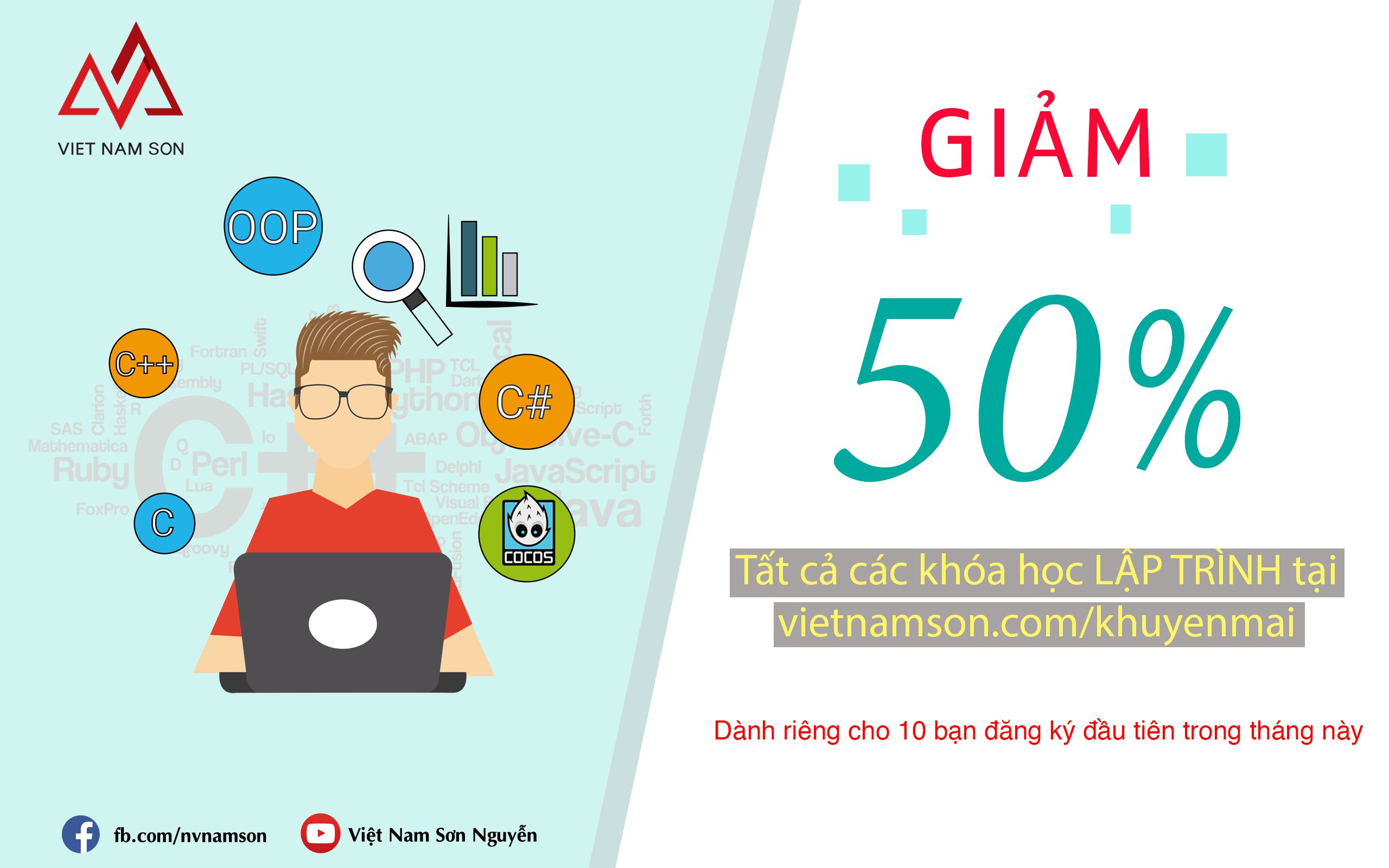

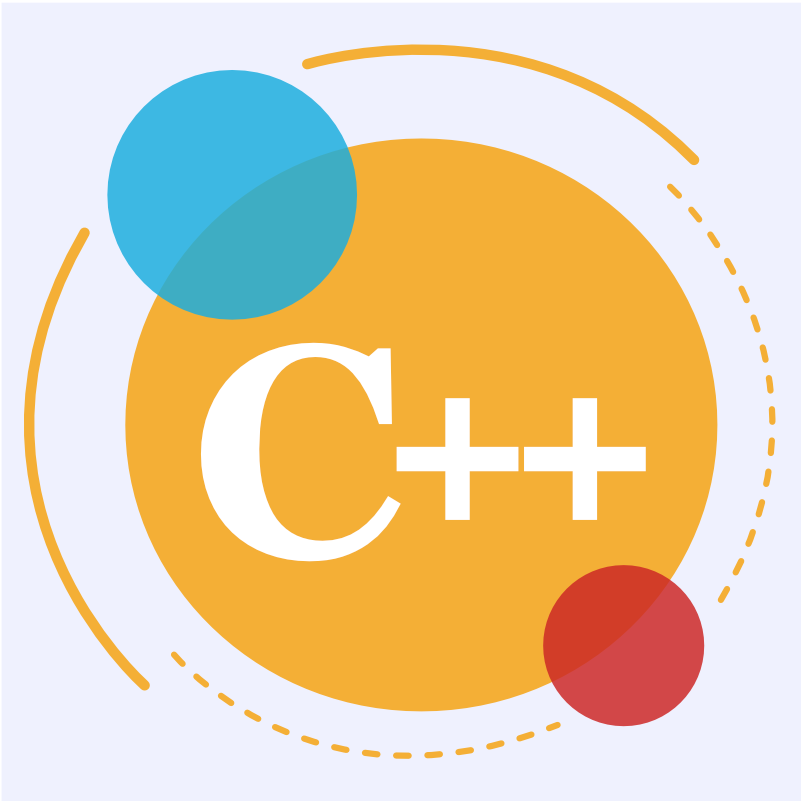 KỸ THUẬT LẬP TRÌNH C/C++
KỸ THUẬT LẬP TRÌNH C/C++
 LẬP TRÌNH HƯỚNG ĐỐI TƯỢNG C++/C#
LẬP TRÌNH HƯỚNG ĐỐI TƯỢNG C++/C#
 LẬP TRÌNH ỨNG DỤNG WINDOWS FORM C#.NET
LẬP TRÌNH ỨNG DỤNG WINDOWS FORM C#.NET
 LẬP TRÌNH GAME ĐA NỀN TẢNG VỚI COCOS2D-X
LẬP TRÌNH GAME ĐA NỀN TẢNG VỚI COCOS2D-X